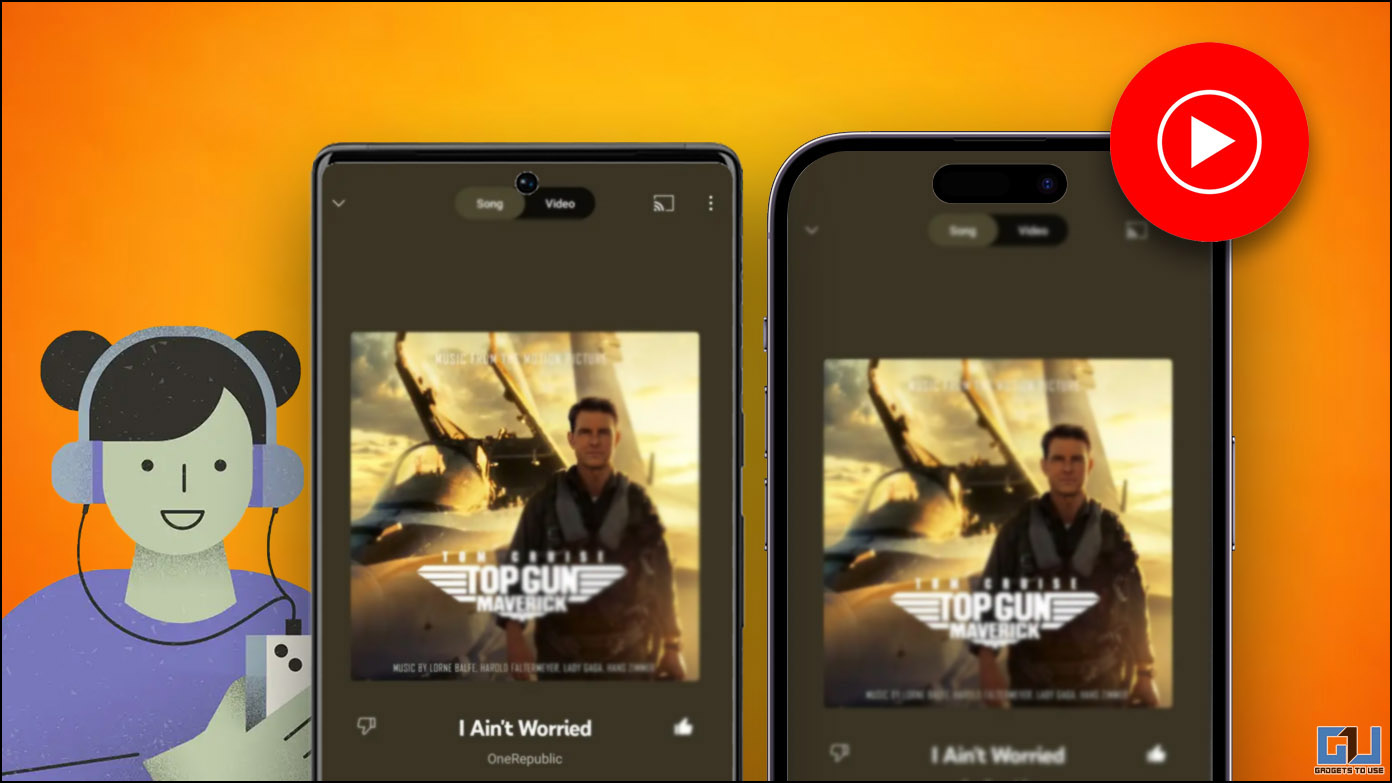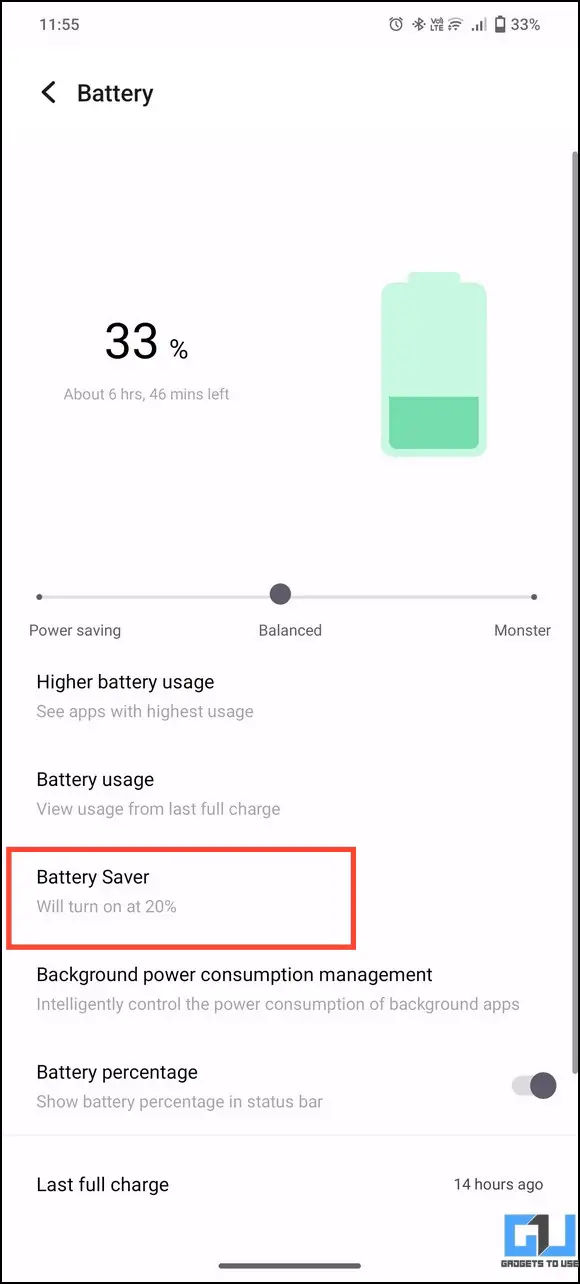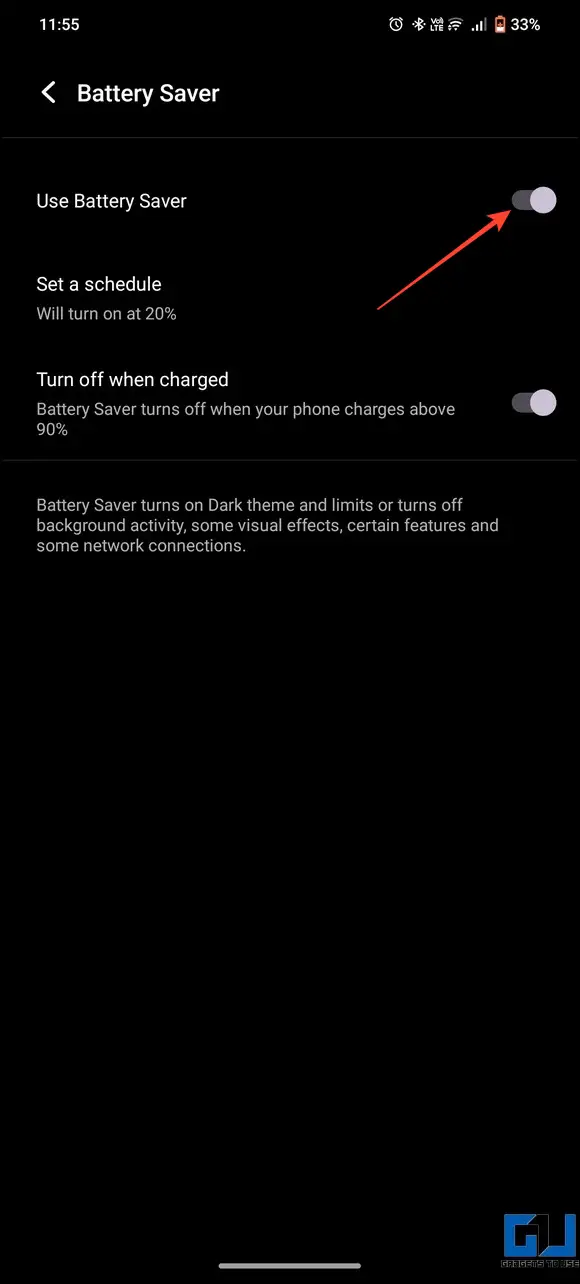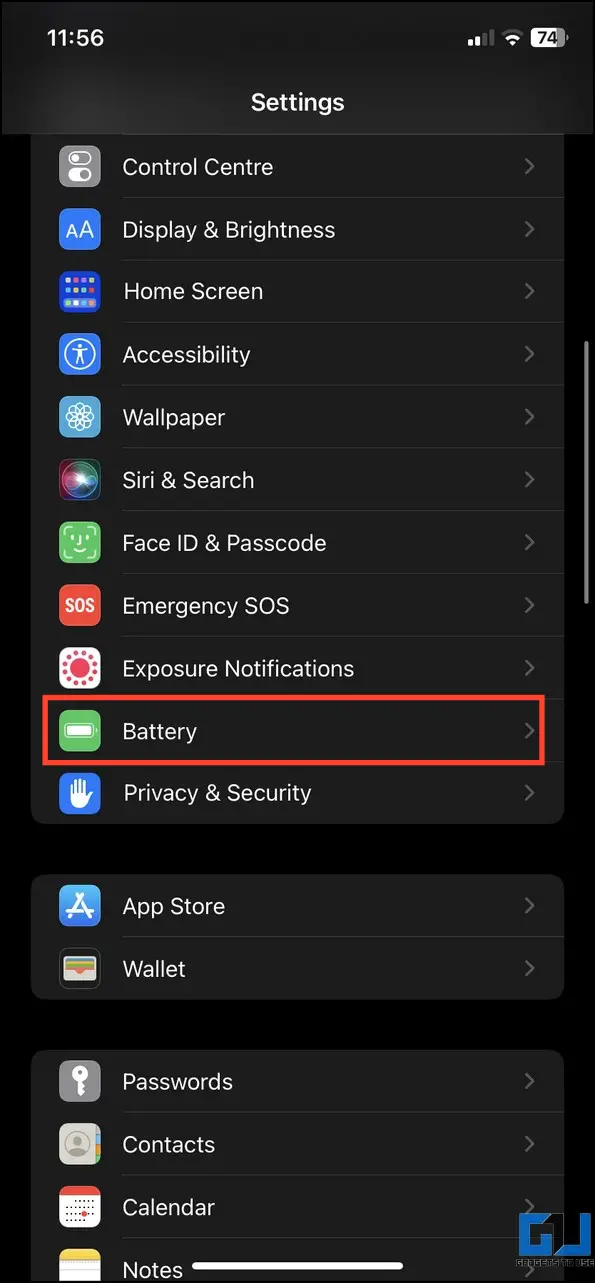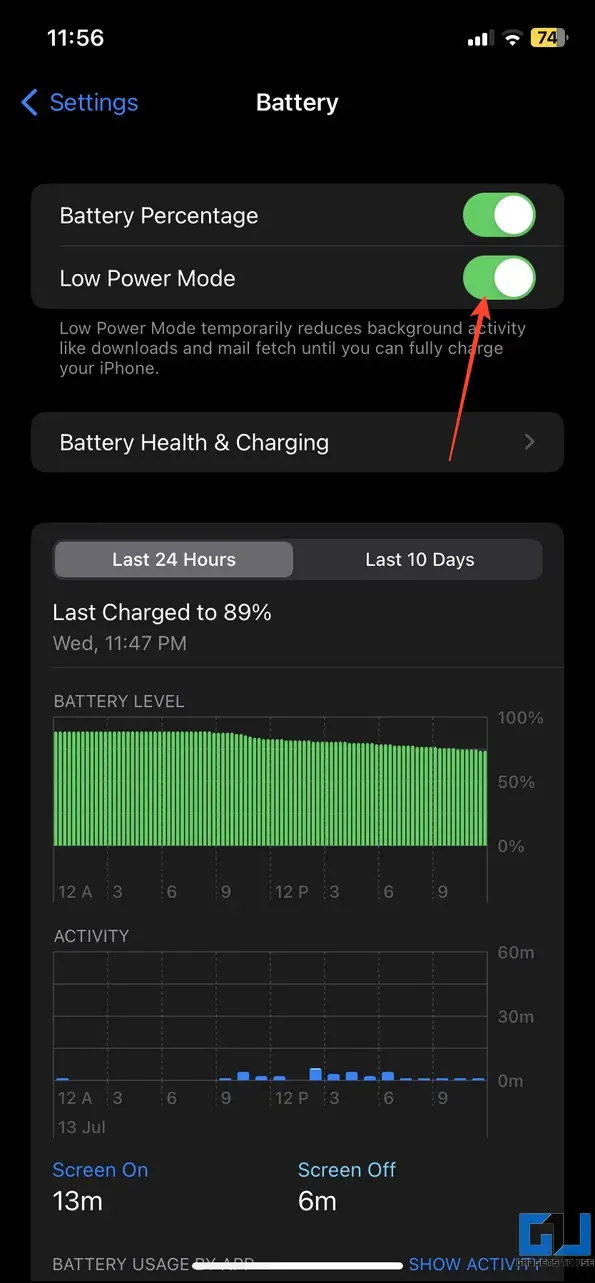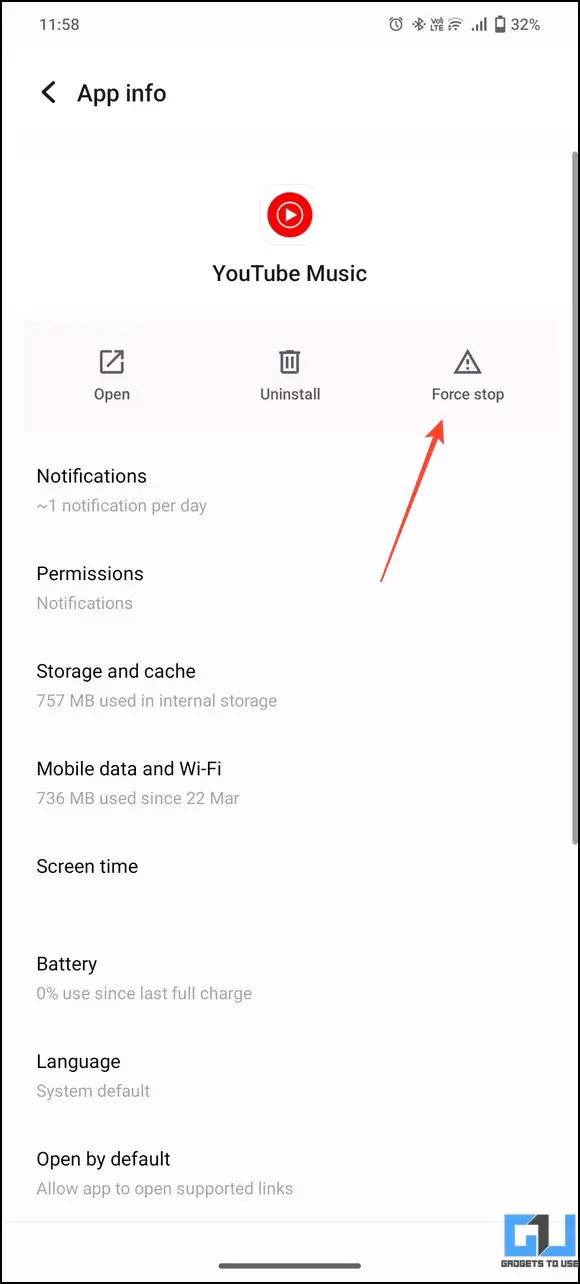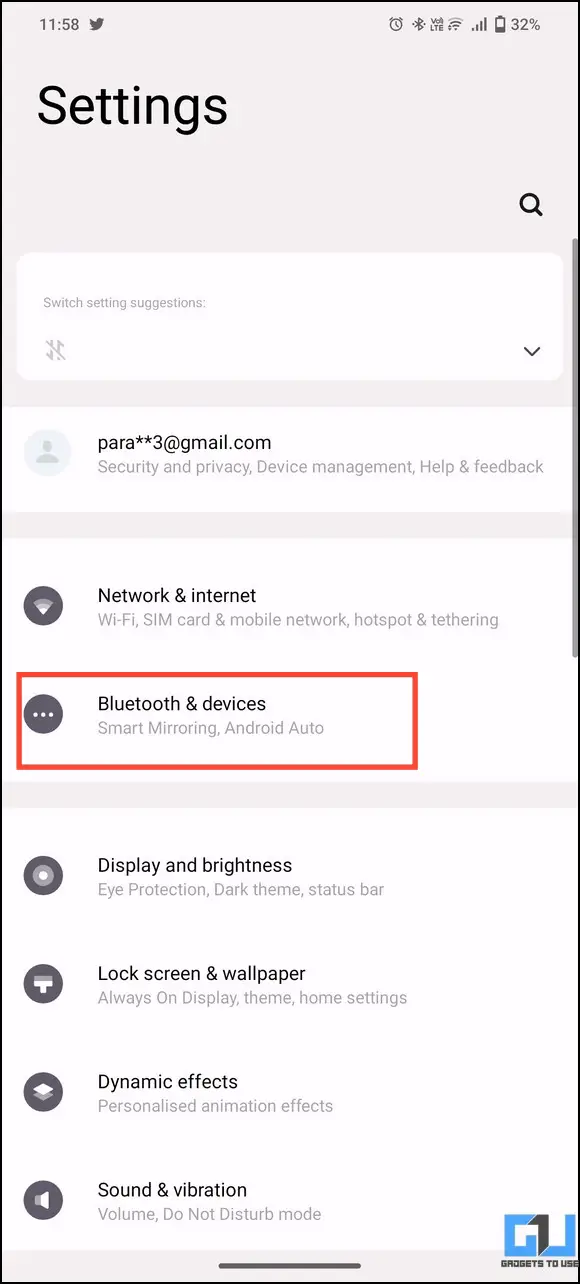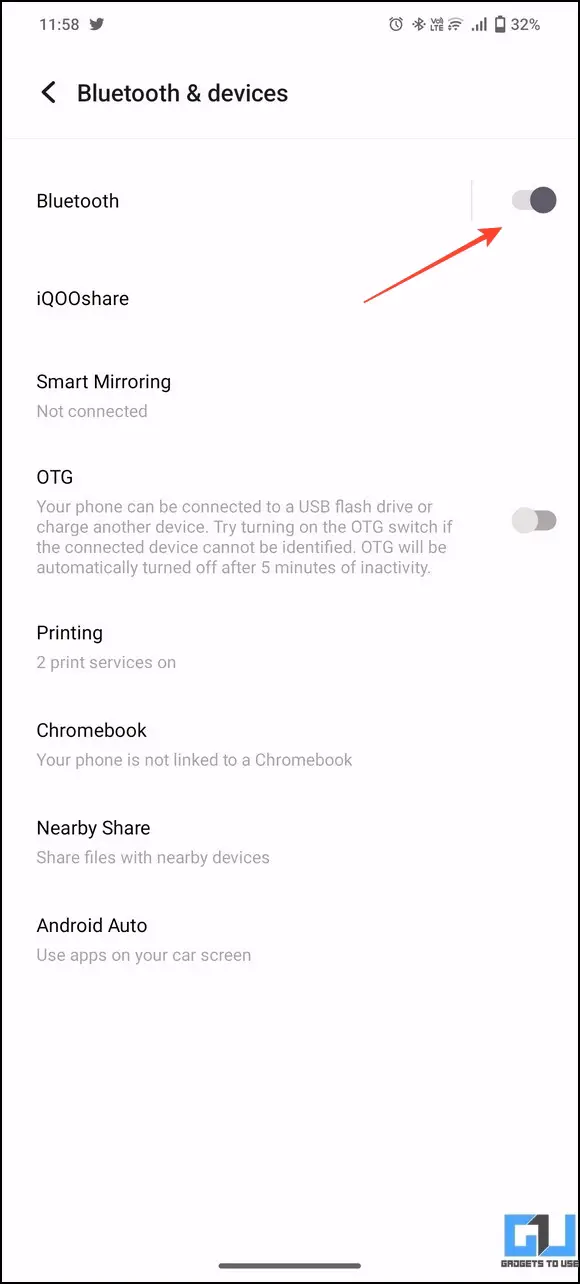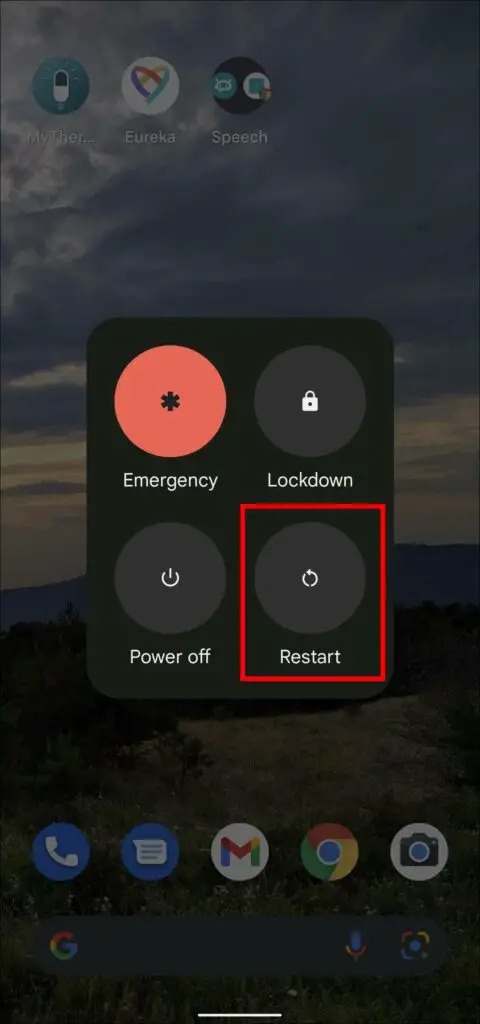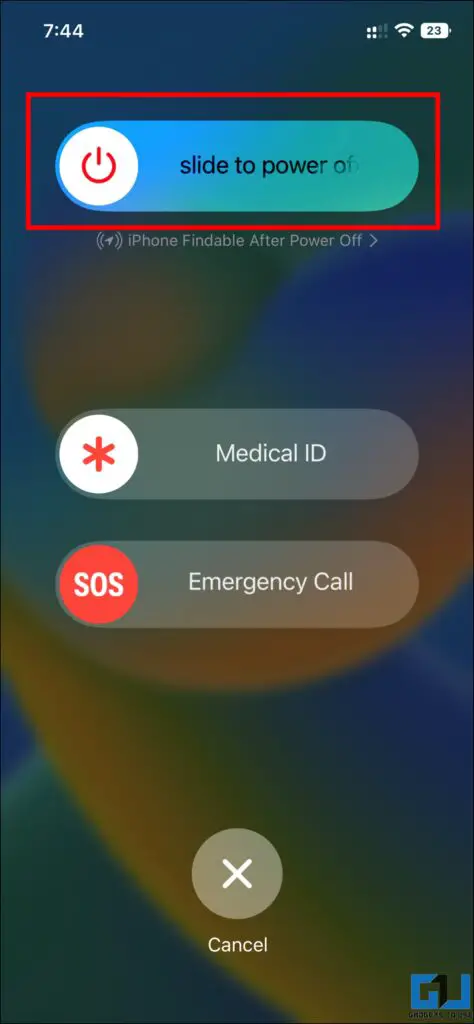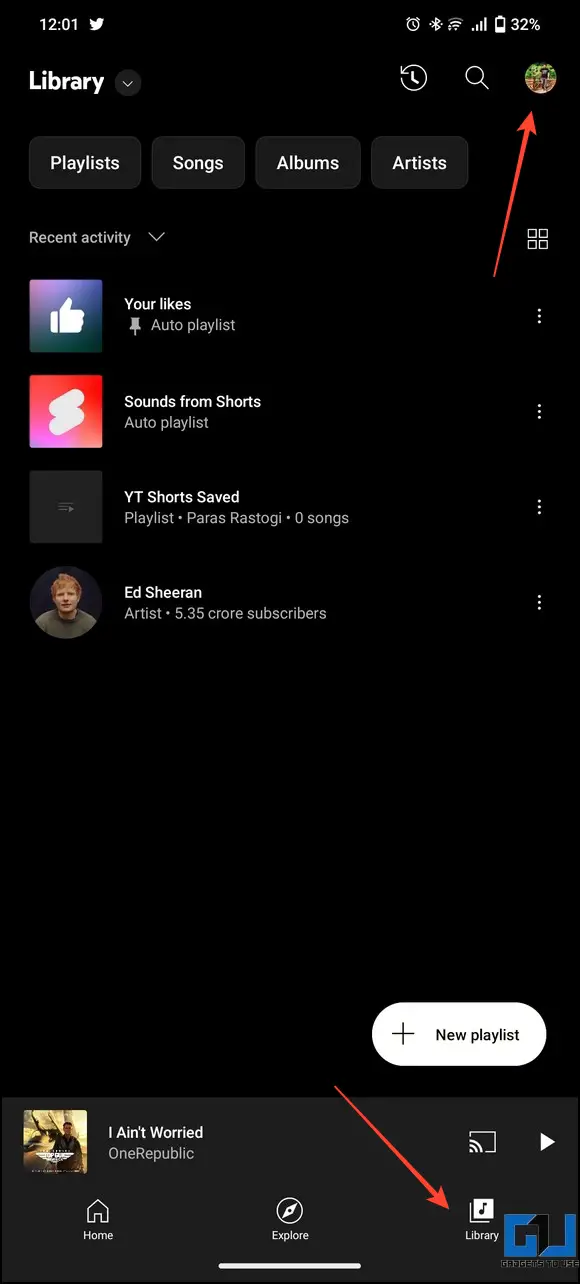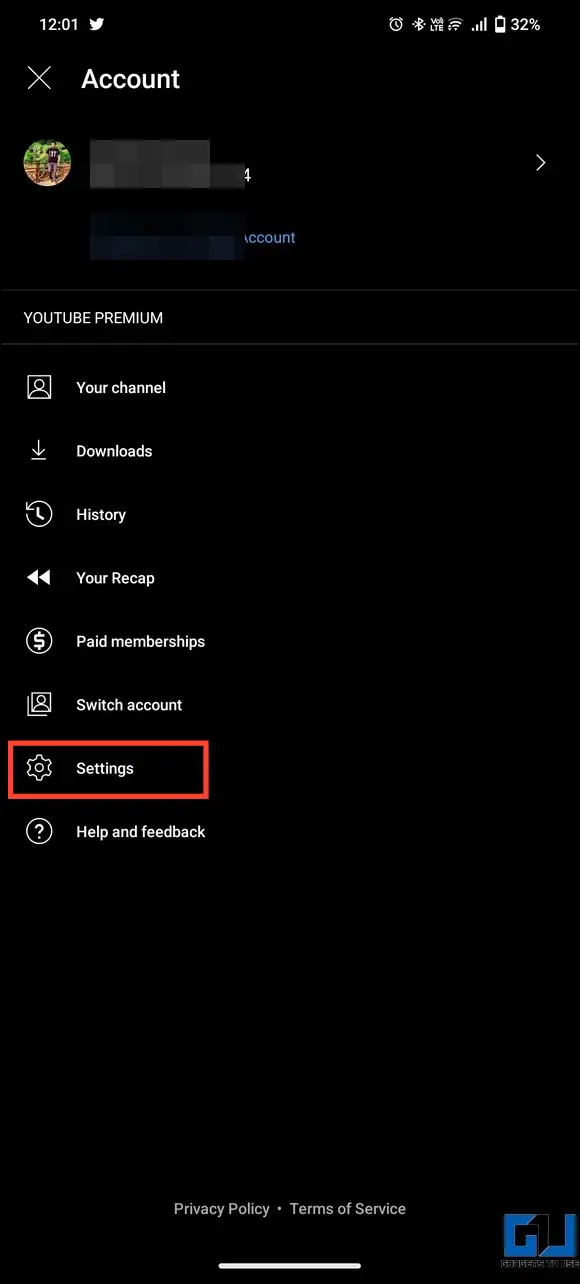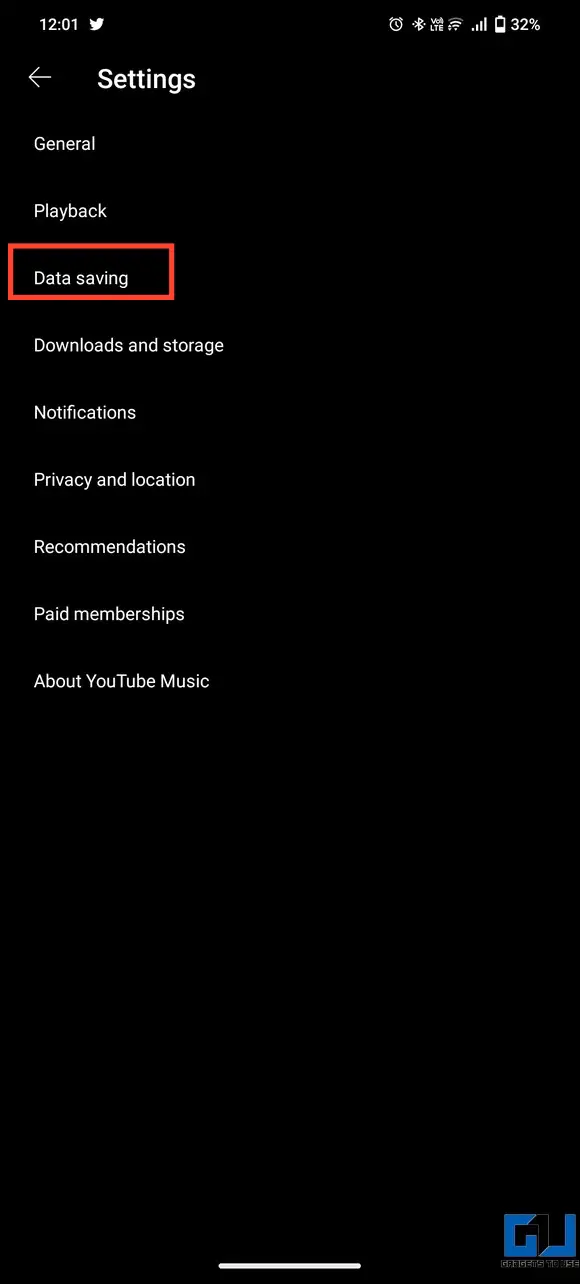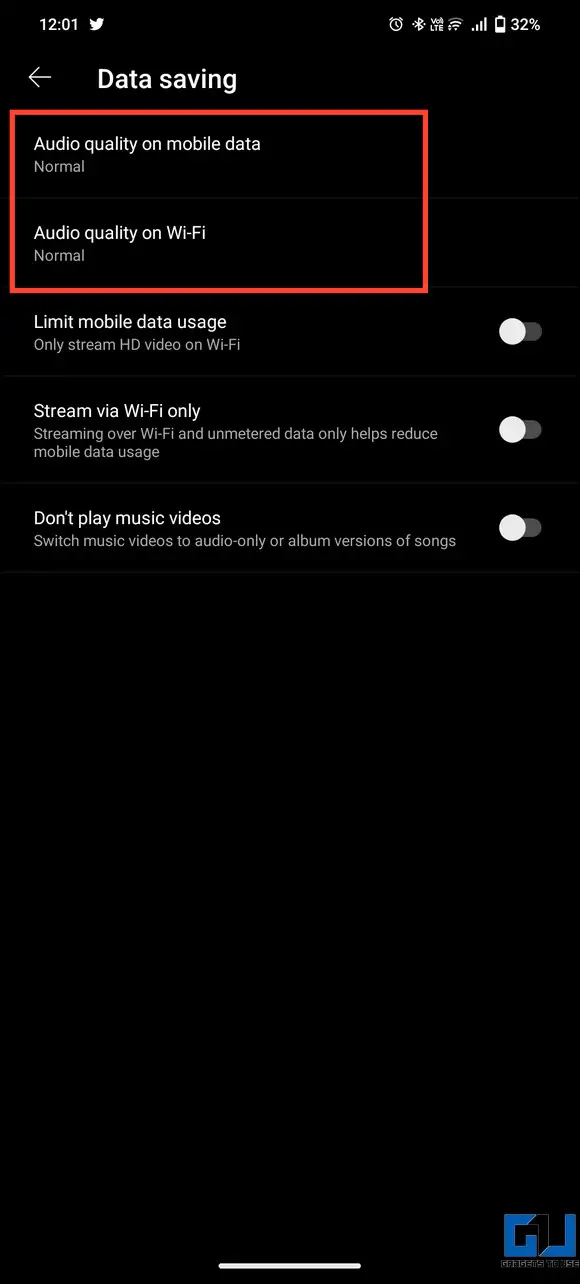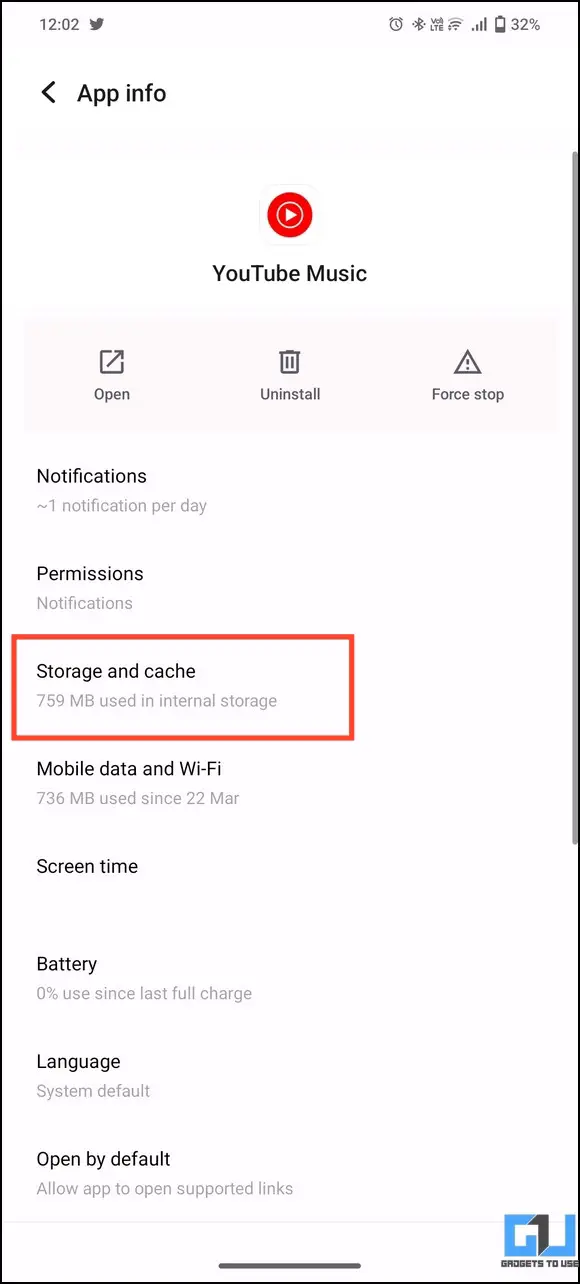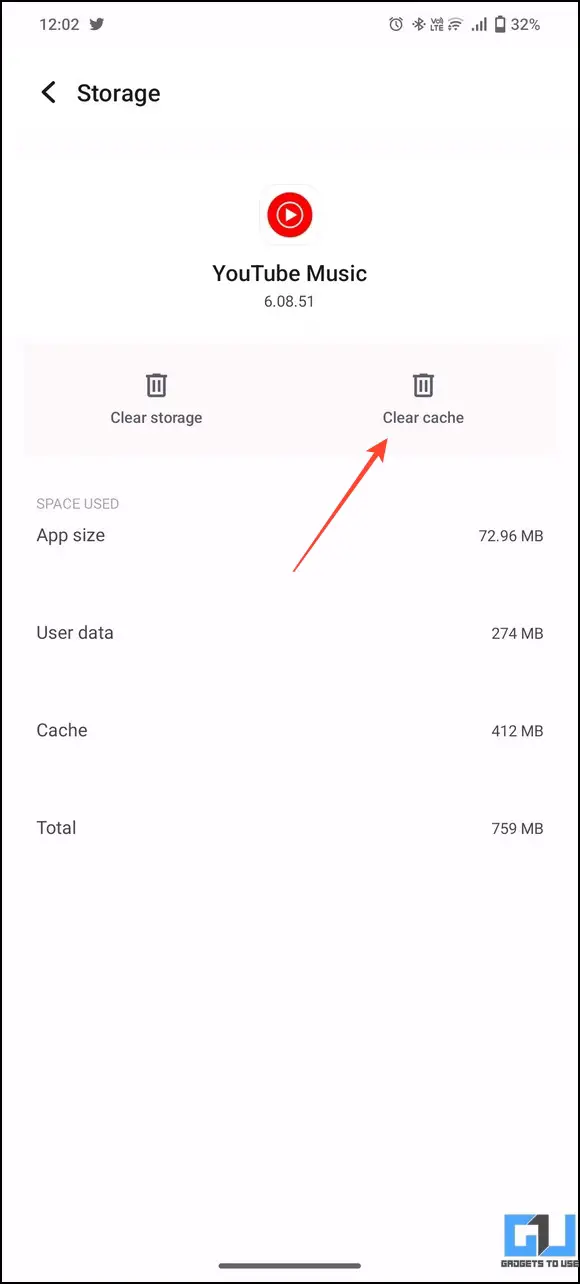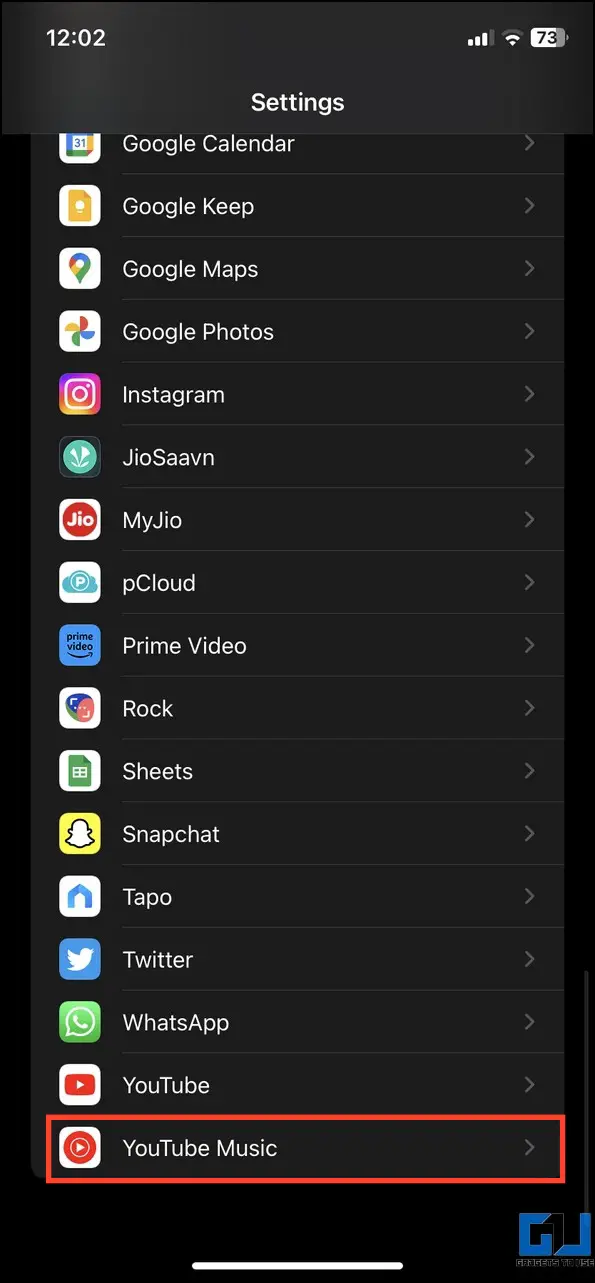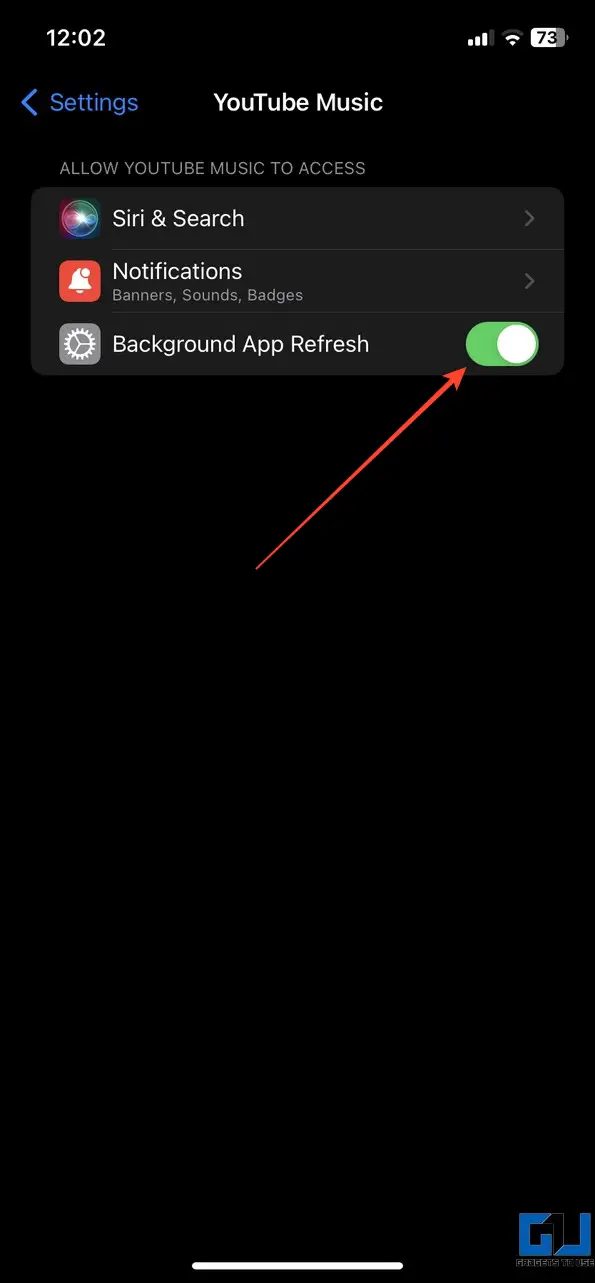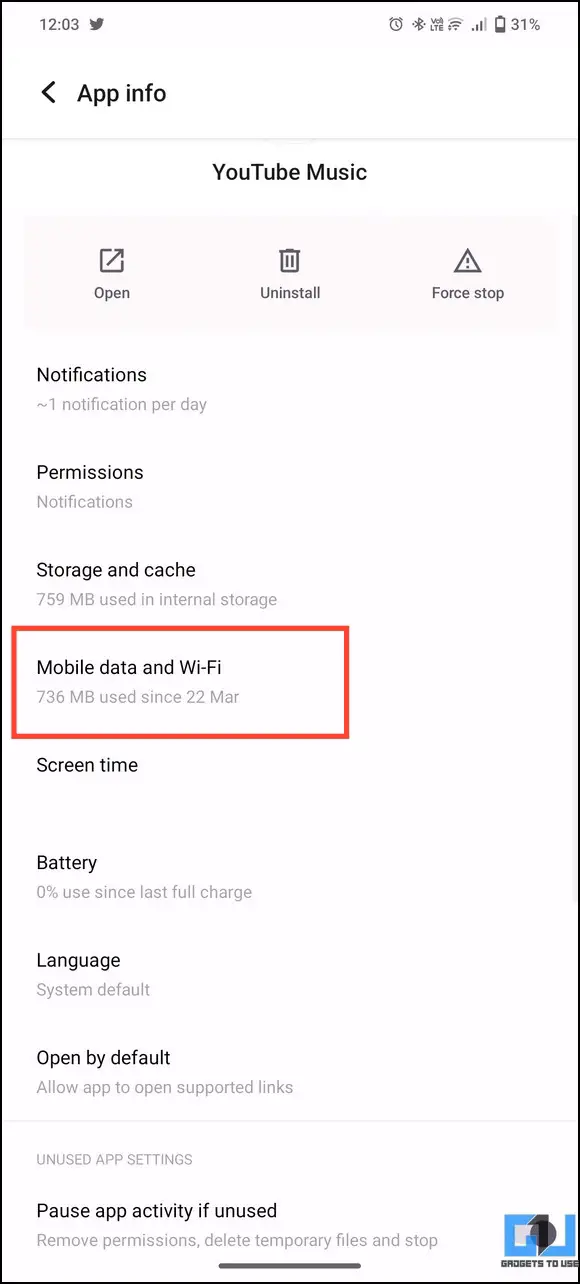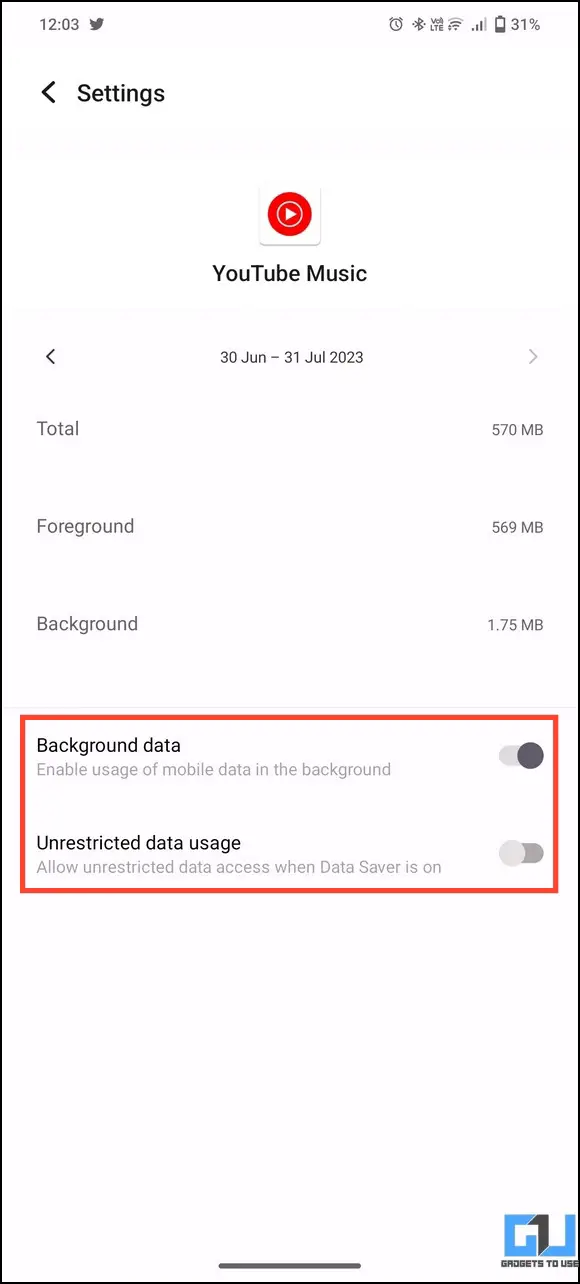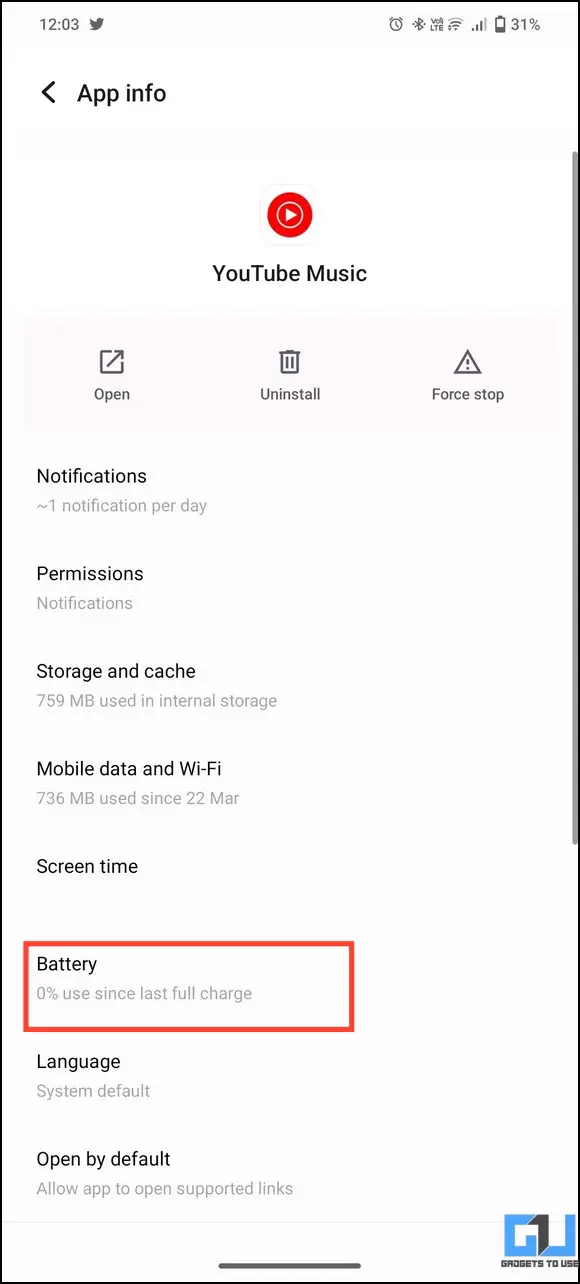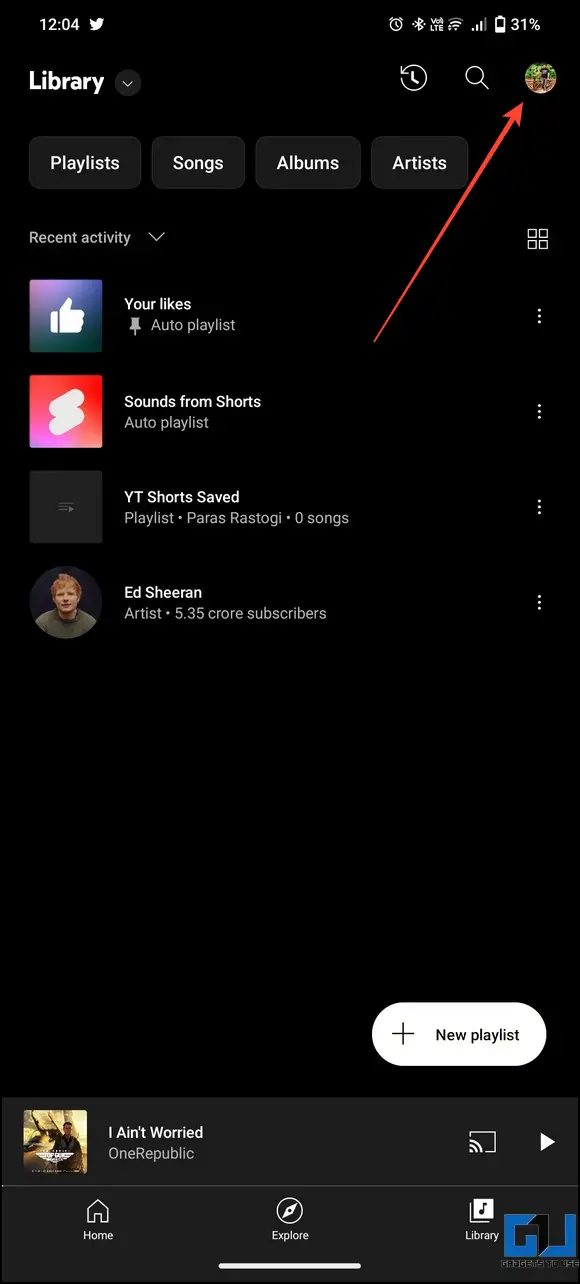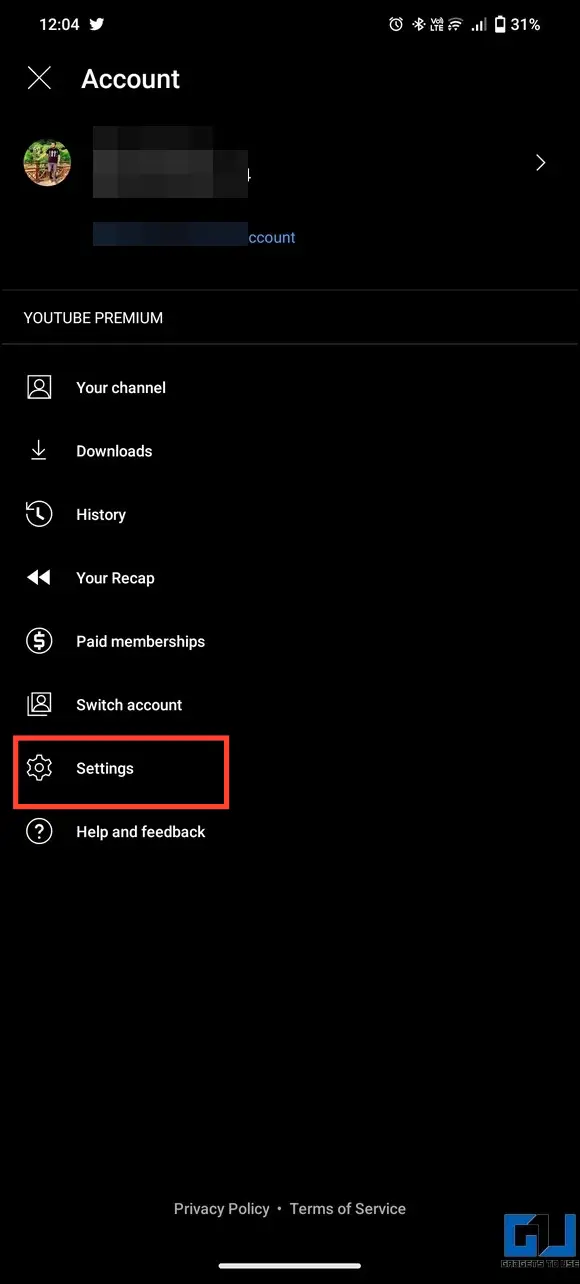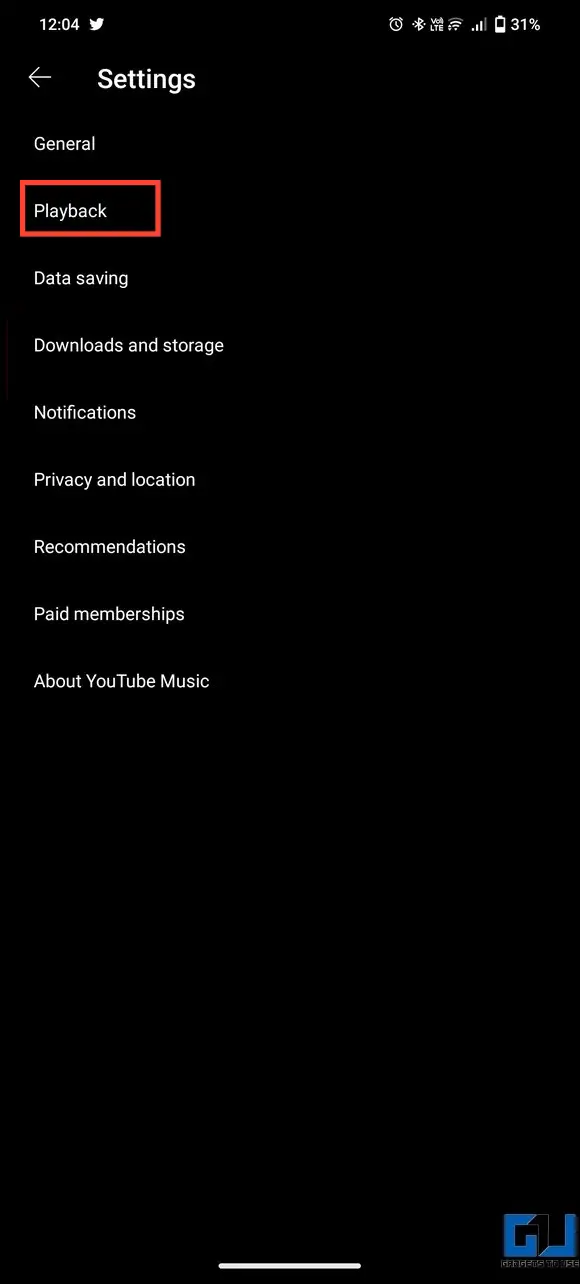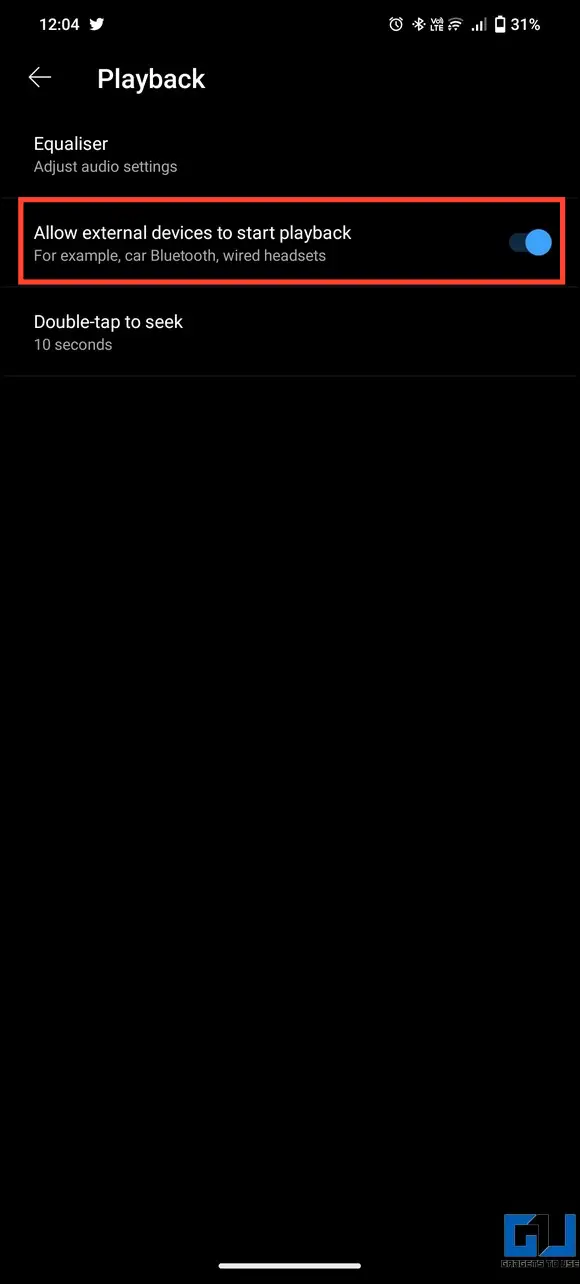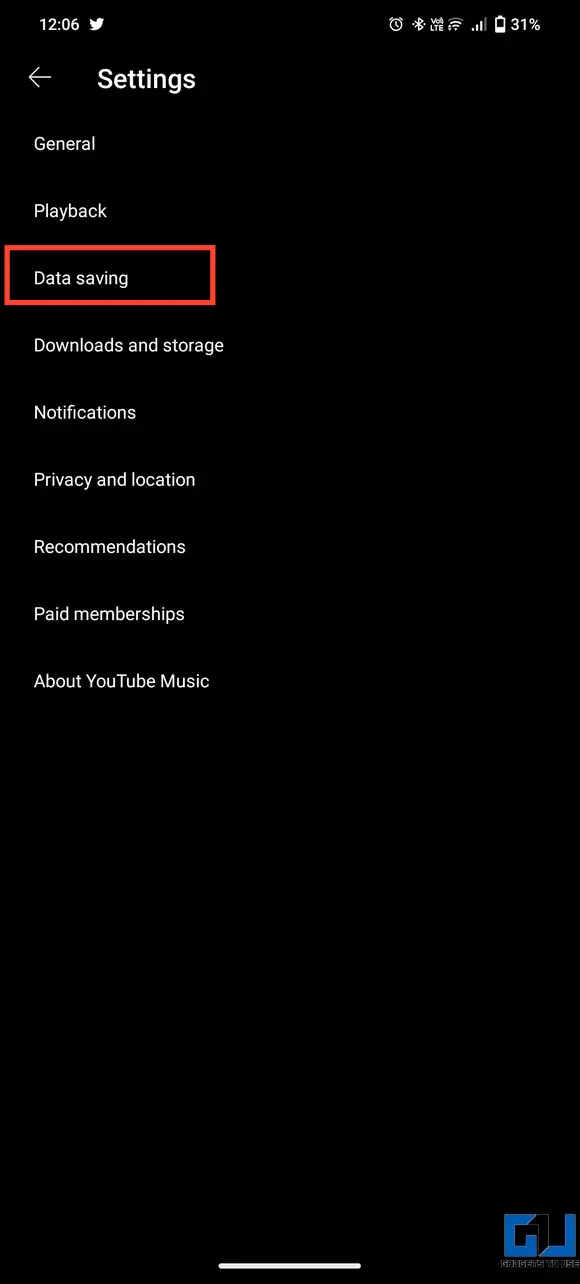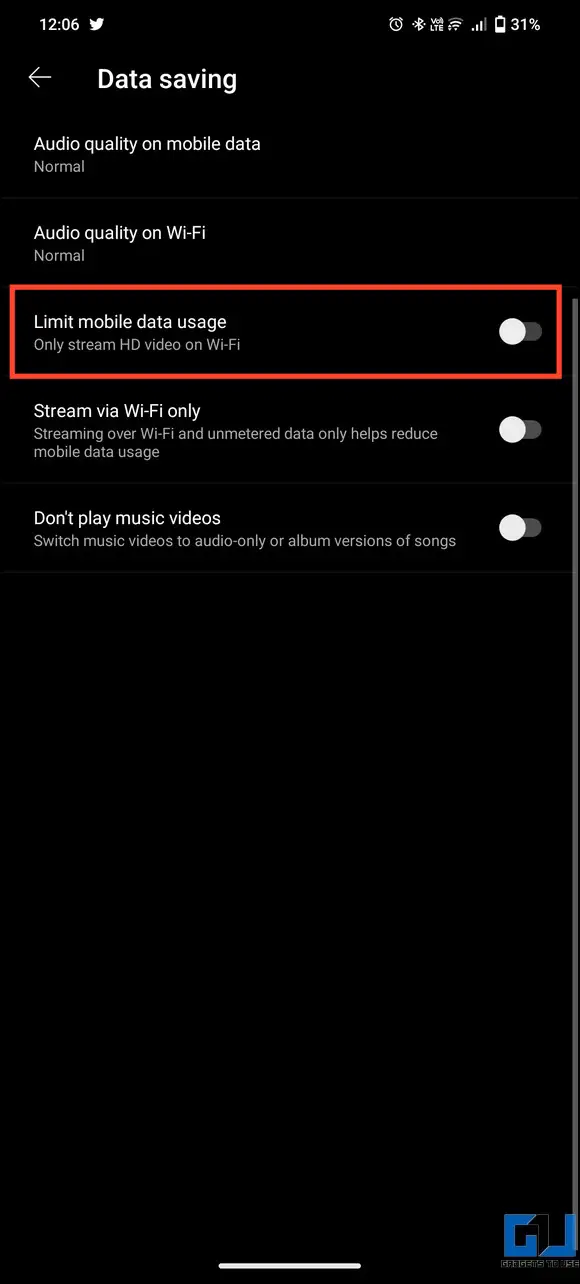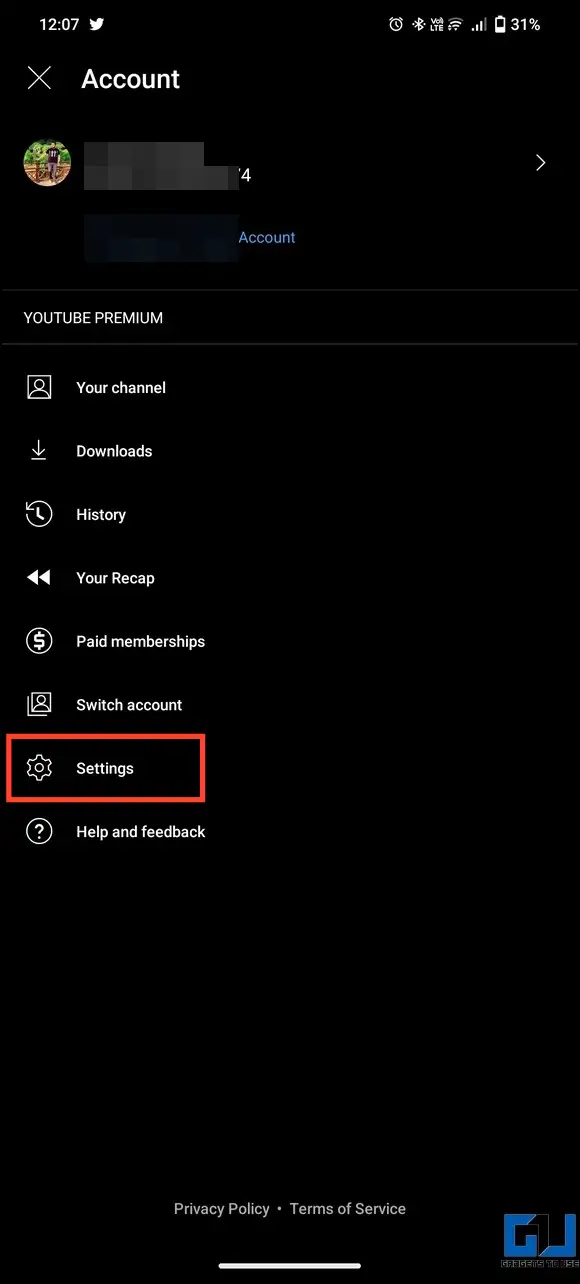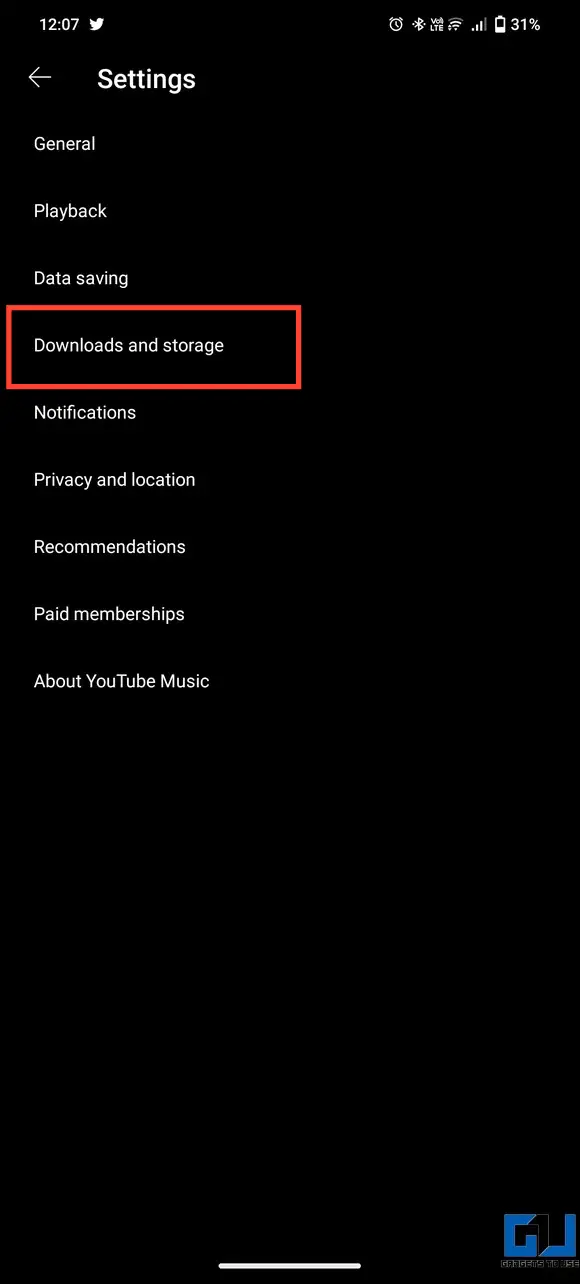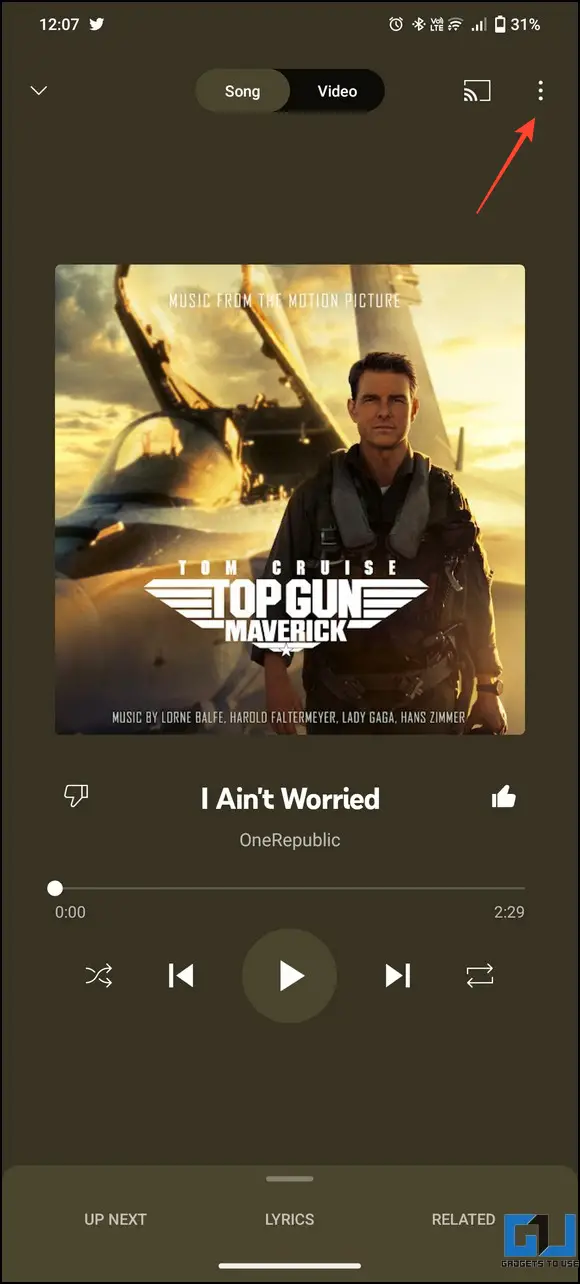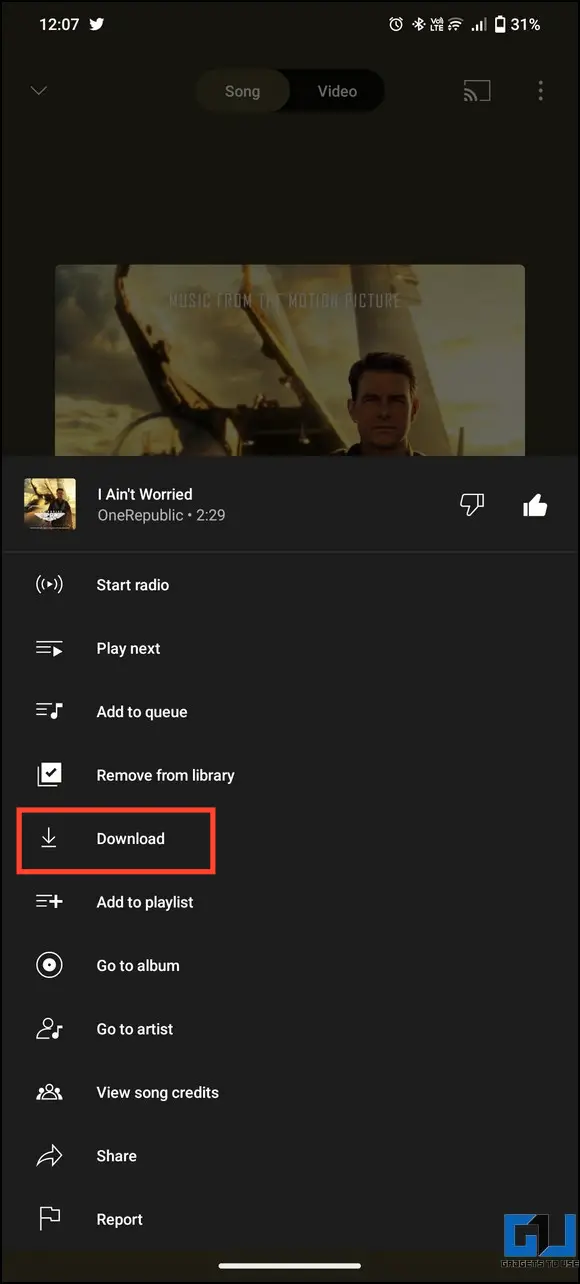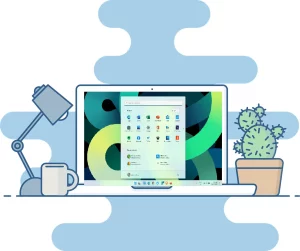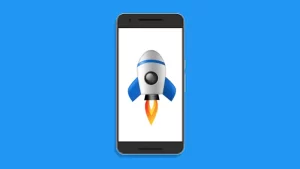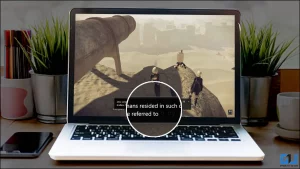YouTube 뮤직을 즐겨 듣는다면 좋아하는 노래가 갑자기 멈추면 행복한 기분을 망칠 수 있습니다. 다행히도 휴대폰과 앱 설정을 일부 조정하여 이 문제를 해결할 수 있습니다. 휴대 전화에서 YouTube 뮤직이 자동으로 일시 중지되는 문제를 해결하는 몇 가지 방법을 살펴보세요. 또한 YouTube 뮤직에 가사를 추가하여 음악 감상 환경을 개선할 수 있습니다.
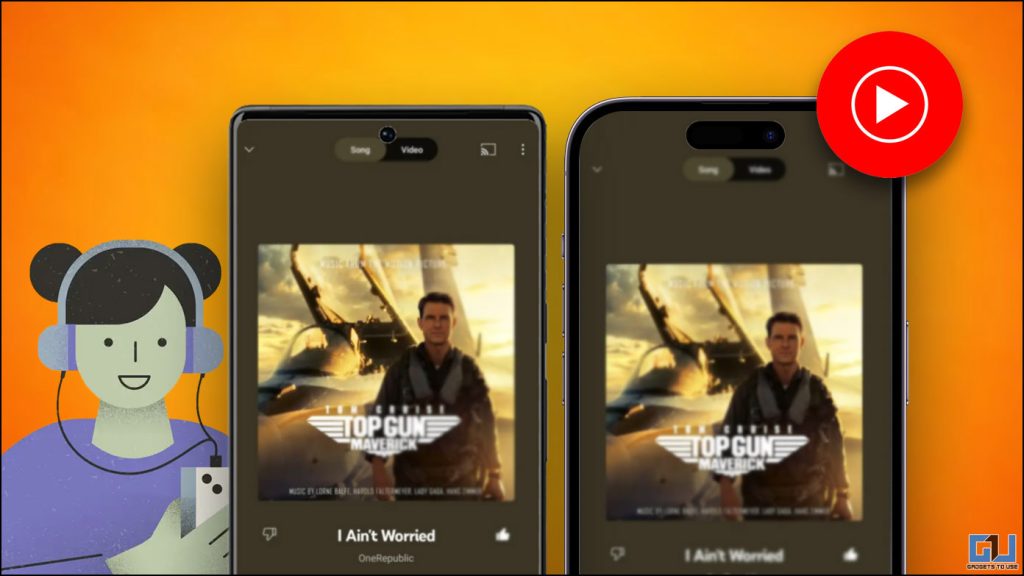
문제 발생 이유
목차
YouTube 뮤직 앱은 다음과 같은 상황에서 현재 재생 중인 노래의 재생을 자동으로 일시 중지할 수 있습니다:
- 기기가 연결 상태가 좋지 않거나 불안정 인터넷 연결.
- 배터리 절약/저전력 모드가 활성화되면 YT 뮤직 앱이 제한됩니다.
- 휴대폰에 페어링된 블루투스 액세서리가 오작동합니다.
- You 업데이트하지 않음 앱을 업데이트하지 않은 지 오래되었습니다.
- YouTube 뮤직 앱의 캐시 파일은 다음과 같습니다. 손상된.
- 계정이 디바이스 재생 한도 등에 도달했습니다.
휴대폰에서 YouTube 음악이 자동으로 일시 중지되는 문제를 해결하려면 어떻게 해야 하나요?
YouTube 뮤직에서 음악 재생 문제를 해결하려면 인터넷 연결 확인 및 앱/휴대폰 재시작과 같은 일반적인 방법부터 백그라운드 새로 고침 활성화, 오디오 품질 조정 등과 같은 보다 기술적 인 솔루션에 이르기까지 여러 가지 해결 방법을 시도해 볼 수 있습니다. 그러니 더 이상 지체하지 말고 시작해 보겠습니다.
방법 1 – 안정적인 인터넷 연결 확인
인터넷 연결이 불안정하거나 불량한 경우 YouTube 뮤직에서 음악 자동 재생 일시정지 문제가 발생하는 가장 일반적인 원인입니다. 이 문제를 해결하려면 인터넷 속도를 측정하여 앱에서 노래를 스트리밍하기에 충분한지 확인하세요. 스마트폰에서 고음질 음악을 스트리밍하려면 10Mbps 이상의 속도가 적당합니다.
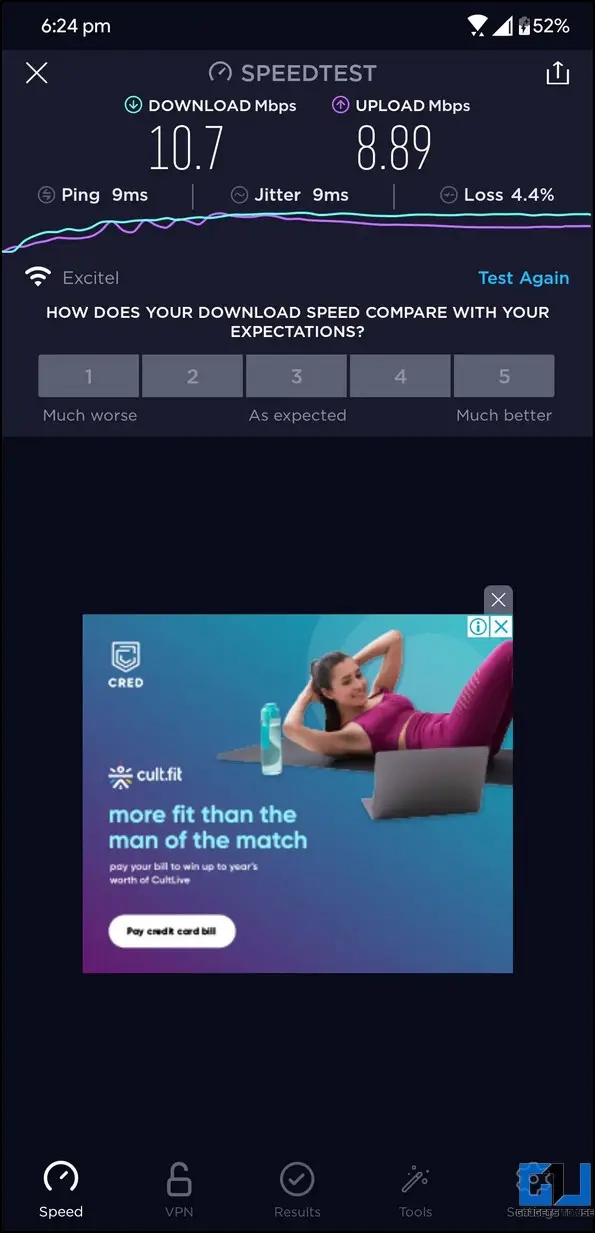
방법 2 – 배터리 세이버/저전력 모드 비활성화하기
배터리 세이버/저전력 모드는 앱 활동을 제한하여 전력을 더 많이 절약하여 스마트폰을 더 오래 사용할 수 있도록 합니다. 하지만 YouTube 뮤직 앱을 제한하여 재생 중인 음악이 자동으로 일시 중지될 수 있습니다. 이러한 상황을 방지하려면 Android 휴대폰과 iPhone에서 배터리 세이버/저전력 모드를 비활성화하면 됩니다. 방법은 다음과 같습니다:
Android에서
1. 설정 앱을 열고 배터리.
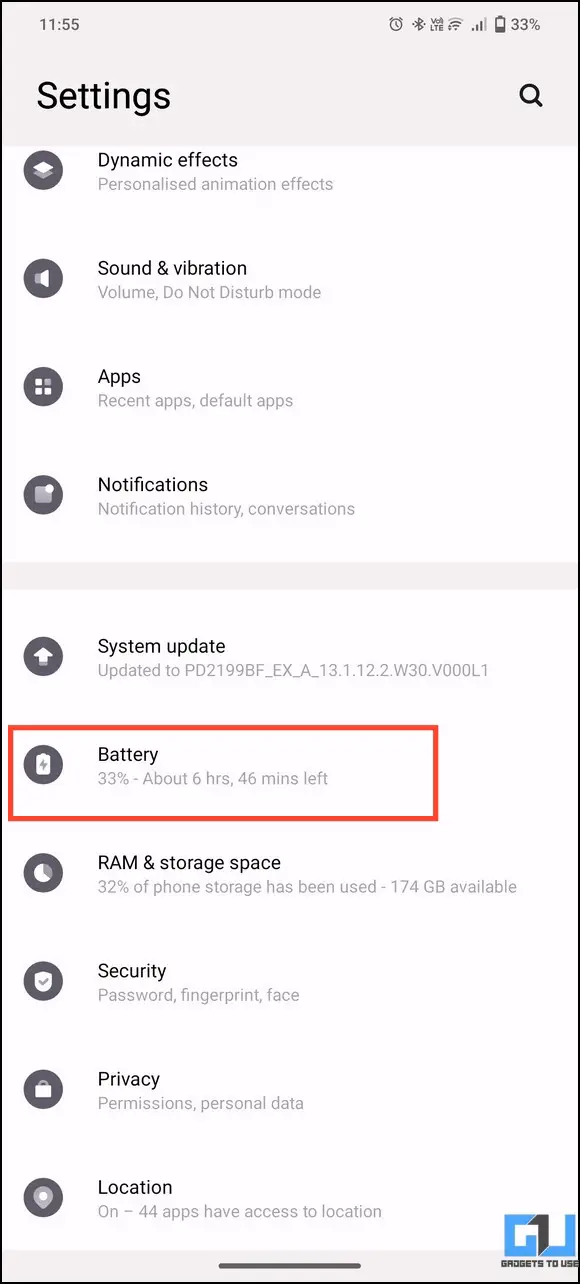
2. 탭 배터리 절약 및 끄기 토글을 클릭하여 비활성화합니다.
3. 또는 다음을 사용 중지할 수 있습니다. 배터리 절약 모드로 전환하세요.

iPhone에서
1. 설정 앱을 열고 배터리.
2. 비활성화 저전력 모드 토글 버튼을 끄면 됩니다.
3. 저전력 모드의 토글을 눌러 저전력 모드를 비활성화할 수도 있습니다. 제어 센터.
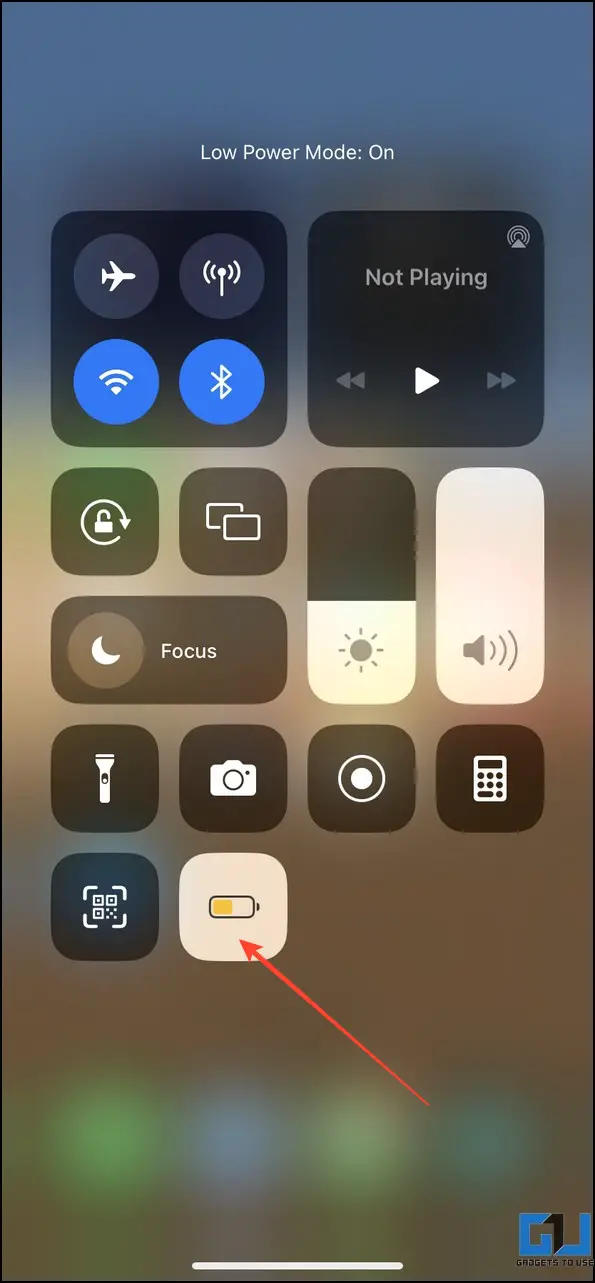
방법 3 – 강제 종료 후 다시 열어 YouTube 음악 자동 일시정지 수정하기
YouTube 뮤직 앱을 강제로 닫았다가 다시 여는 것도 YouTube 뮤직이 자동으로 일시 중지되는 문제를 해결하는 또 다른 효과적인 방법입니다.
Android에서
1. 설정 앱을 열고 앱 또는 애플리케이션.
2. 다음 위치에서 YouTube 음악 앱을 열고 강제 중지 를 클릭하여 실행 중인 모든 인스턴스를 닫습니다.
3. 앱을 다시 실행하여 다시 엽니다.
iPhone
1. 위로 스와이프 을 아래로 스와이프하면 최근 앱을 모두 볼 수 있습니다.
2. 닫기 YouTube 음악 을 위로 스와이프하여 실행합니다. 다시 실행하려면 앱 아이콘을 다시 탭합니다.
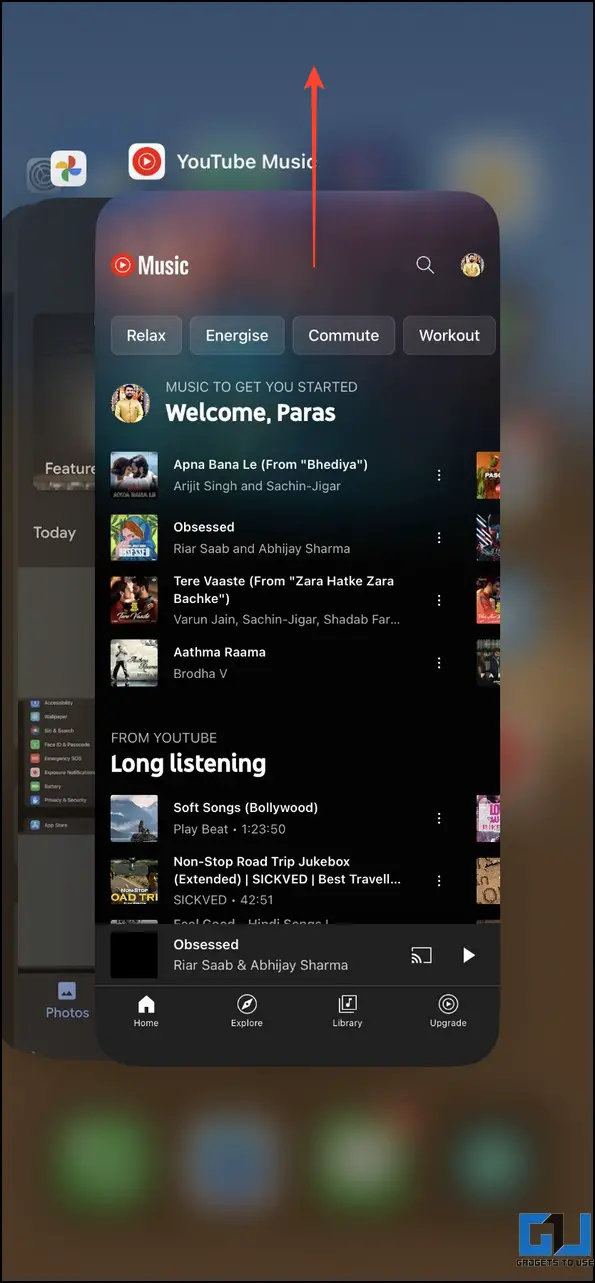
방법 4 – 블루투스 비활성화 및 음악 액세서리 다시 연결하기
이어폰/헤드폰 등 장치에 연결된 Bluetooth 액세서리가 오작동하는 경우 앱에서 음악 재생이 자동으로 일시 정지됩니다. 다행히도 장치를 분리했다가 다시 연결하면 문제가 즉시 해결됩니다. 따라야 할 사항은 다음과 같습니다:
1. 설정 앱을 열고 블루투스 및 장치.
2. 다음으로 블루투스 를 클릭하고 전원을 끄면 연결된 모든 음악 액세서리의 연결이 해제됩니다.
3. 몇 초 후에 블루투스를 다시 엽니다. 페어링된 액세서리가 자동으로 장치에 다시 연결됩니다. iPhone에서도 동일한 단계를 반복하여 YouTube 뮤직 일시 중지 문제를 해결할 수 있습니다.
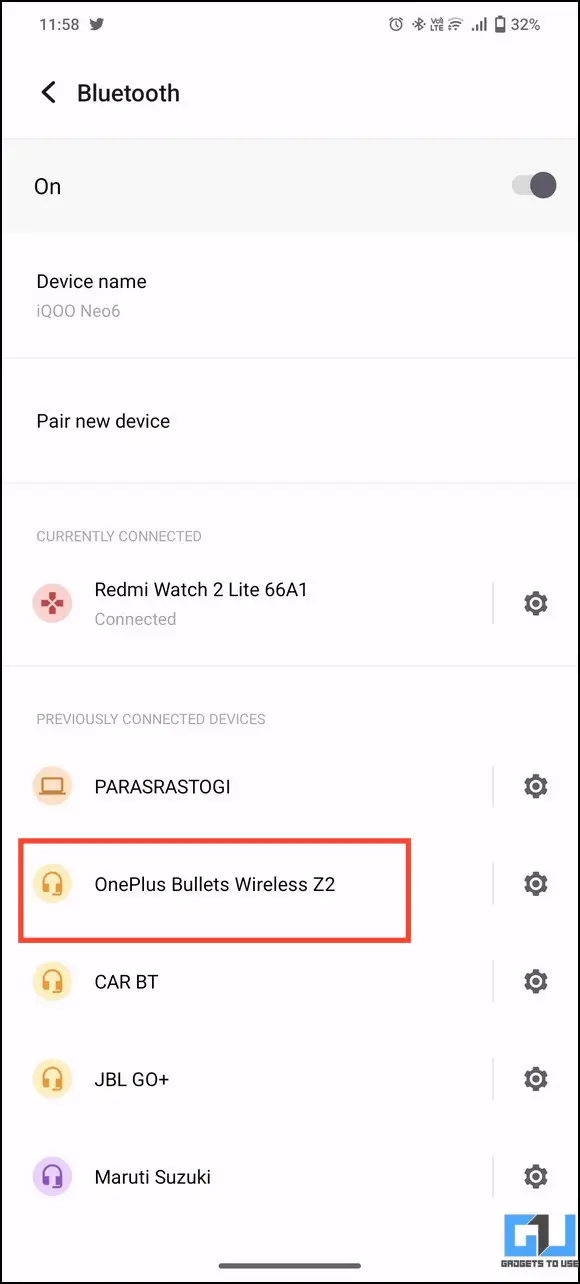
방법 5 – 휴대전화를 재시작하여 YouTube 음악 자동 일시정지 수정하기
스마트폰을 다시 시작하는 것은 대부분의 기기 문제를 해결하는 또 다른 확실한 방법입니다. 이렇게 하면 메모리가 새로 고쳐지고 YouTube 뮤직에서 음악 재생 문제를 일으킬 수 있는 앱 충돌이 해결됩니다. 자세한 내용은 Android 휴대폰 또는 iPhone 재시작에 대한 자세한 가이드를 참조하세요.
방법 6 – 오디오 품질을 조정하여 YouTube 음악 자동 일시정지 문제 해결하기
오디오 스트리밍 품질이 매우 낮거나 매우 높으면 YouTube 음악 앱에서 음악이 자동으로 일시 중지되는 또 다른 이유가 될 수 있습니다. 이 문제를 해결하려면 오디오 품질을 전환하고 아무 트랙이나 재생하여 음악 일시정지 문제를 방지하세요.
1. YouTube 뮤직을 엽니다. 라이브러리 로 이동하여 프로필 아이콘을 탭하여 설정.
2. 탭 데이터 저장 에 접속하여 다음 설정을 조정합니다. 모바일 데이터의 오디오 품질.
3. 다른 것으로 전환 오디오 품질 로 이동하여 아무 곡이나 재생하여 문제가 해결되었는지 확인하세요.
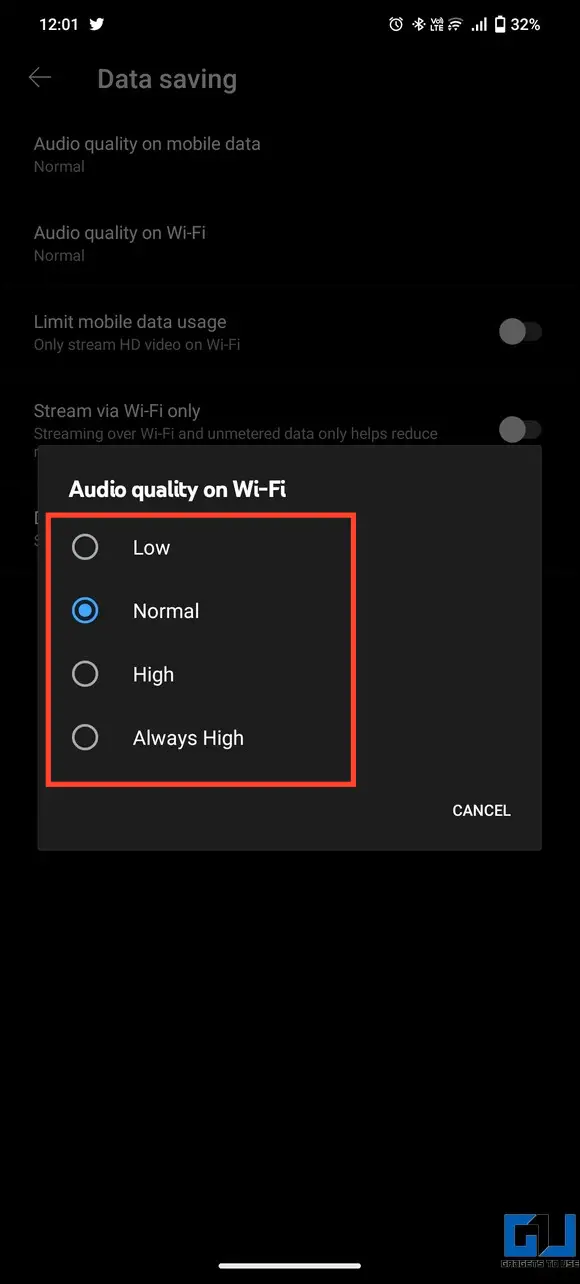
4. 마찬가지로 Wi-Fi의 오디오 품질 로 이동하여 YouTube 음악이 자동으로 재생되도록 수정하세요.
방법 7 – 단일 기기에서 YouTube 뮤직이 실행 중인지 확인하기
무료 요금제를 사용하든 프리미엄 요금제를 사용하든 YouTube는 사용자가 음악 또는 음악 관련 동영상을 스트리밍할 수 있는 범위를 다음과 같이 제한합니다. 한 번에 한 대의 기기에서만. 이 규칙을 위반하면 다른 기기에서 음악이 자동으로 일시 중지됩니다. 따라서 로그인한 다른 기기에서 실행 중인 모든 인스턴스를 닫아 하나의 기기에서 YouTube 뮤직이 실행되도록 하세요.
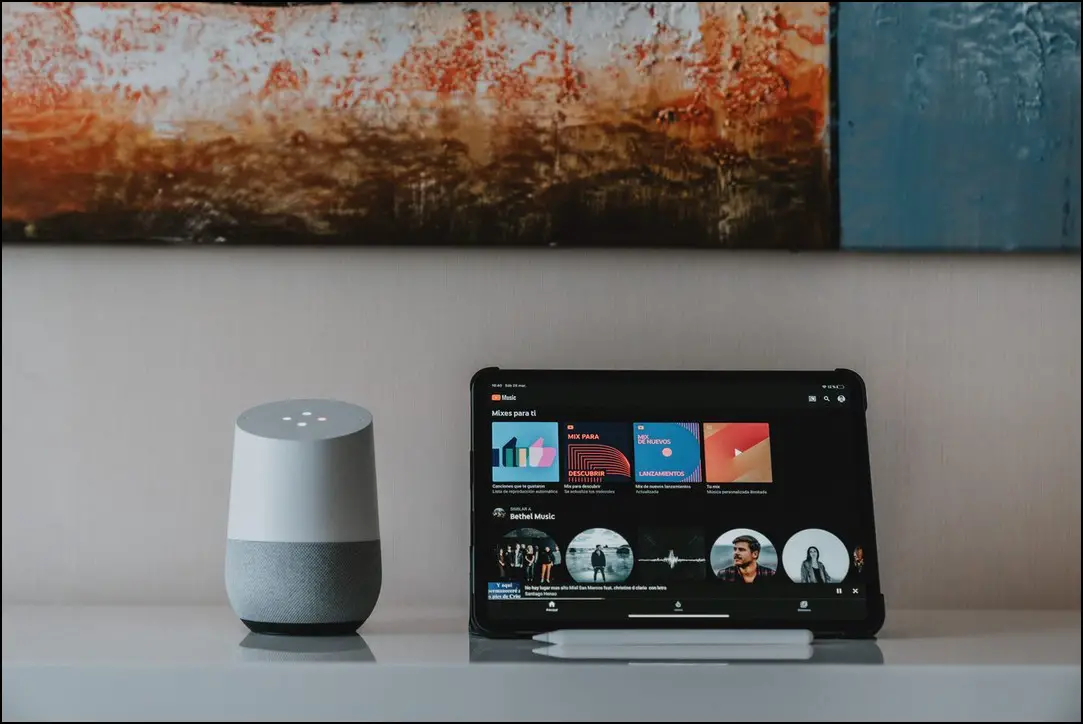
방법 8 – 캐시를 제거하여 YouTube 뮤직 자동 일시정지 문제를 해결하는 방법
YouTube 뮤직 자동 일시 중지를 수정하는 또 다른 멋진 방법은 모든 캐시 파일을 정리하는 것입니다. 이렇게 하면 앱의 음악 재생 서비스를 방해하는 손상된 파일이 삭제됩니다. 쉽게 수정하려면 다음 단계를 따르세요:
1. 설정 앱을 열고 앱 로 이동하여 설치된 애플리케이션 목록을 확인합니다.
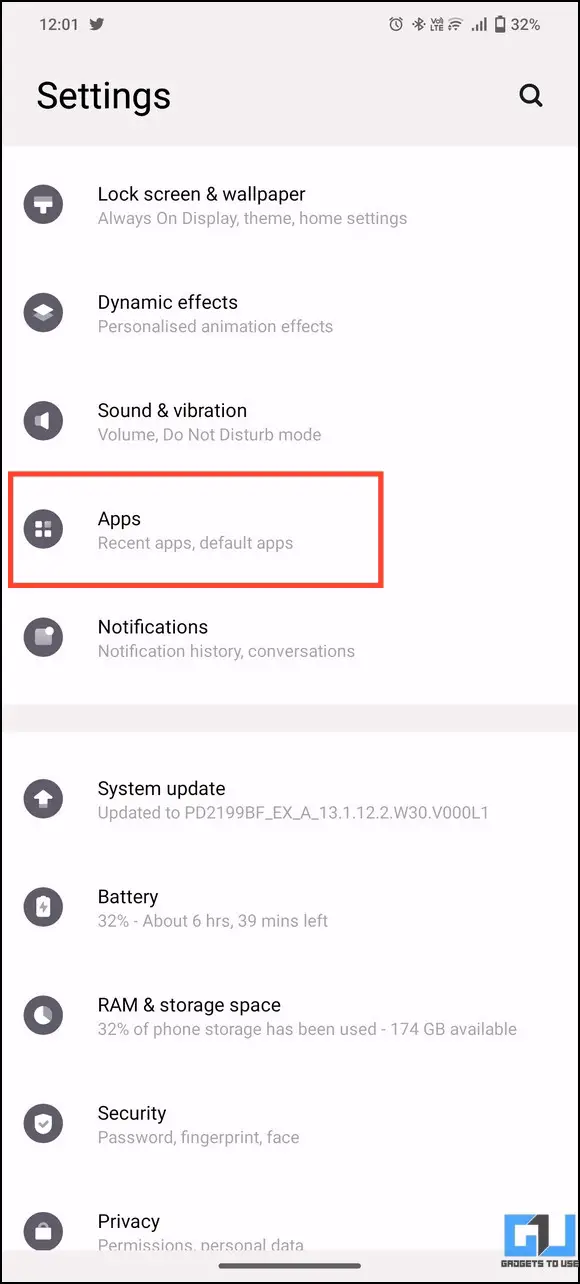
2. 탭 스토리지 및 캐시 를 클릭하고 캐시 지우기 버튼을 클릭합니다.
방법 9 – 백그라운드 앱 새로 고침 활성화(iPhone)
백그라운드 앱 새로 고침은 사용자가 앱을 탐색하고 있지 않을 때에도 앱이 인터넷에서 콘텐츠를 업데이트할 수 있도록 하는 중요한 기능입니다. 그러나 이 기능을 제한하면 갑자기 사용할 수 없거나 권한이 만료되어 음악 재생이 일시 중지될 수 있습니다. 따라서 YouTube 뮤직 앱에서 중단 없는 음악 감상 환경을 유지하세요.
1. 2. 설정 앱을 열고 아래로 스크롤하여 YouTube 뮤직 앱 설정.
2. 다음 토글을 켭니다. 백그라운드 앱 새로 고침 를 클릭하여 활성화합니다.
방법 10 – 백그라운드 데이터 및 무제한 데이터 사용 활성화(Android)
백그라운드 앱 새로 고침과 마찬가지로 Android의 백그라운드 데이터 기능은 설치된 앱이 항상 최신 상태로 유지되도록 합니다. 또한 인터넷 부족으로 인한 자동 음악 일시정지 문제를 방지하기 위해 YouTube 뮤직 앱에 무제한 데이터 사용을 제공할 수 있습니다. 방법은 다음과 같습니다:
1. 설치된 앱 목록에서 YouTube 뮤직을 열고 다음을 탭합니다. 모바일 데이터 및 Wi-Fi.
2. 활성화 “배경 데이터” 및 “무제한 데이터 사용“로 이동합니다.
방법 11 – 배터리 제한 비활성화하기
안드로이드 시스템은 기본적으로 사용자의 사용 패턴에 따라 설치된 모든 앱을 최적화합니다. 이로 인해 YouTube 뮤직과 같은 앱이 백그라운드에서 실행되지 않아 앱을 최소화하자마자 음악이 일시 중지될 수 있습니다. 이 문제를 해결하려면 설정에서 모든 배터리 제한을 제거해야 합니다. 방법은 다음과 같습니다:
1. YouTube 뮤직 앱 설정을 열고 배터리.
2. 배터리 사용량을 다음과 같이 설정합니다. 무제한 로 설정하면 백그라운드에서 제한 없이 배터리를 사용할 수 있습니다.
방법 12 – 외부 장치의 재생 설정 구성하기
유선 헤드셋/카 스테레오와 같이 연결된 외부 장치에서 음악을 듣고 있는데 음악이 자주 일시 중지되는 문제가 발생한다면 앱 권한이 누락되었기 때문일 수 있습니다. YouTube 뮤직 재생 설정을 확장하고 외부 기기용 재생을 켜서 문제를 해결하세요.
1. 를 탭합니다. 프로필 아이콘 을 클릭하여 계정을 엽니다. 설정.
2. Press 재생 를 클릭하고 외부 장치 를 클릭해 음악 재생을 시작합니다.
방법 13 – YouTube 뮤직의 모바일 데이터 사용량 제한 비활성화하기
YouTube 뮤직 앱에는 사용자가 음악을 듣는 동안 데이터 소비를 제한할 수 있는 몇 가지 설정이 포함되어 있습니다. 그러나 이러한 모바일 데이터 사용량 설정은 종종 YouTube 뮤직이 자동으로 일시 중지되는 원인이 됩니다. 다행히도 앱 설정에 액세스하여 이 기능을 끌 수 있습니다. 방법은 다음과 같습니다:
1. YouTube 뮤직 계정을 엽니다. 설정.

2. 탭 데이터 저장 로 이동하여 토글을 끄고 모바일 데이터 제한 사용량.
방법 14 – 앱을 업데이트하여 YouTube 음악 자동 일시정지 수정하기
오래된 앱 버전은 휴대 전화에서 YouTube 뮤직이 자동으로 일시 중지되는 또 다른 이유일 수 있습니다. 구글 플레이 스토어 또는 애플 앱 스토어로 이동하여 최신 업데이트를 확인하고 기기에 설치하면 쉽게 해결할 수 있습니다.
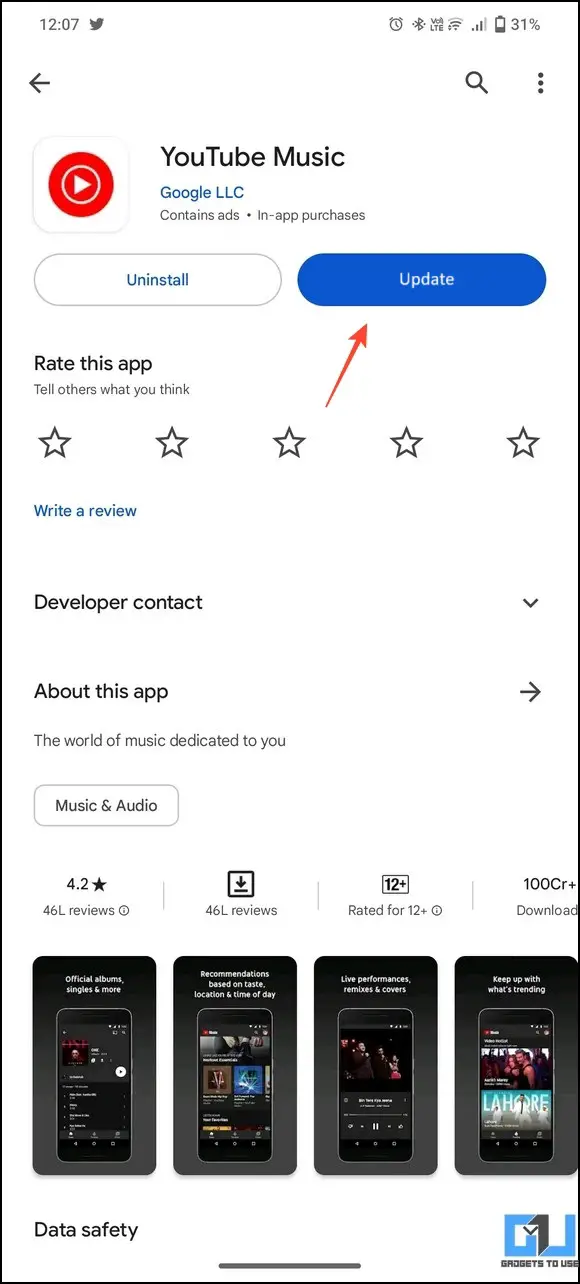
방법 15 – 오프라인 노래 지우기 및 다시 다운로드하기
YouTube 음악에서 재생하는 동안 자주 끊기거나 일시 중지되는 경우 다운로드한 노래가 손상되었을 수 있습니다. 오프라인 노래를 모두 삭제하고 앱에 다시 다운로드하여 문제를 해결하세요.
1. 계정에 액세스 설정 를 탭하고 다운로드 및 저장.
2. Press 다운로드 지우기 로 이동하여 앱에서 다운로드한 기존 곡을 삭제합니다.
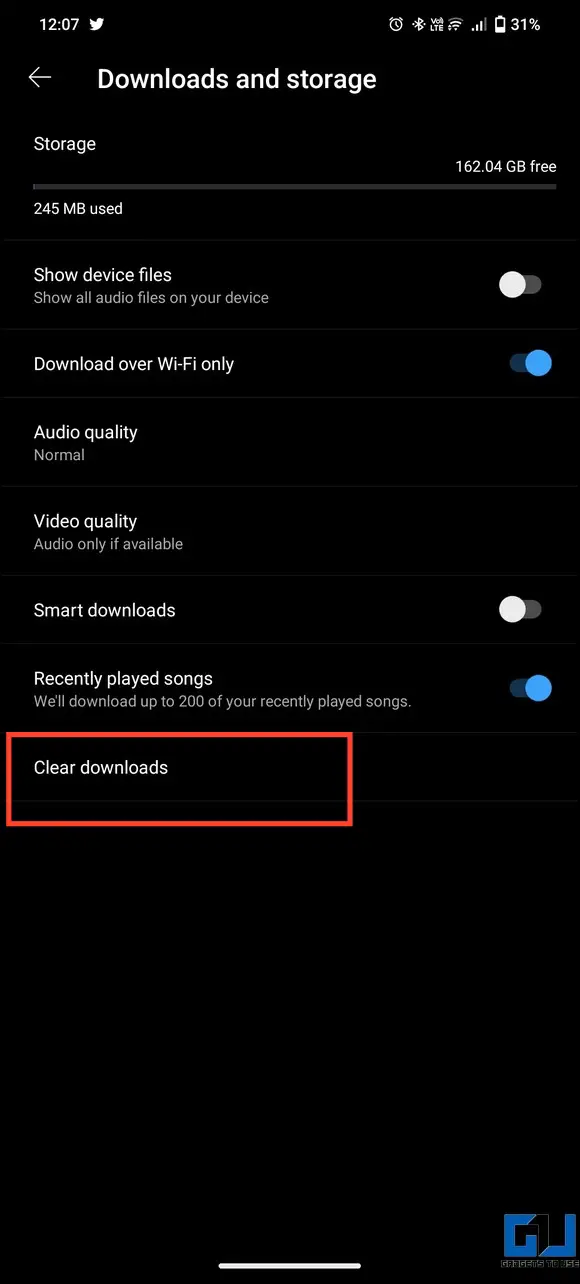
3. YouTube 뮤직에서 노래를 다시 다운로드하려면 세 개의 점 메뉴를 열고 다운로드 를 다운로드하여 저장합니다.
방법 16 – 중단 없는 음악 감상 환경을 위해 프리미엄 요금제로 전환하기
YouTube 뮤직의 무료 요금제는 백그라운드 재생 기능을 제공하지 않습니다. 따라서 앱을 최소화하면 음악이 다음과 같이 재생됩니다. 즉시 일시 중지됩니다.. 하지만 YouTube 구독을 구매하면 수백만 곡의 광고 없는 노래를 배경 음악으로 재생할 수 있으므로 휴대폰 화면이 꺼져 있어도 좋아하는 음악을 즐길 수 있습니다. 자세한 내용은 공식 YouTube 뮤직 가격.
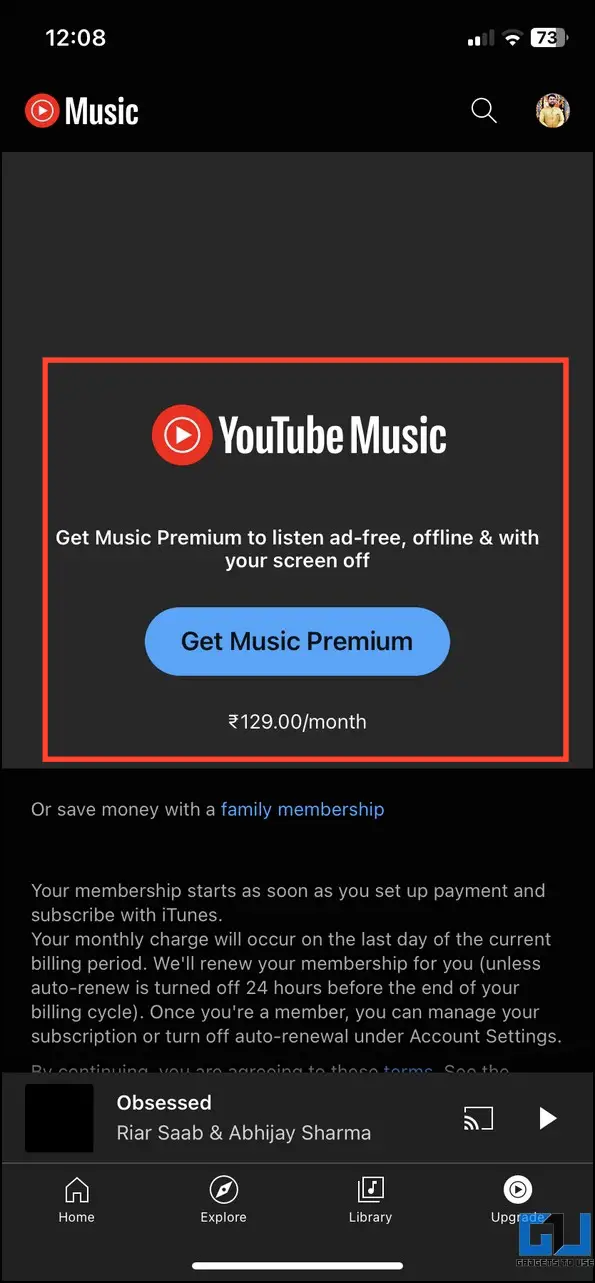
방법 17 – YouTube 뮤직 제거 및 재설치
위의 해결 방법 중 어느 것도 효과가 없다면 YouTube 뮤직 앱을 삭제한 후 다시 설치하세요. 앱을 길게 눌러 삭제하고 Google Play 스토어 또는 Apple App Store로 이동하여 다시 설치합니다.
마무리: 끊김 없이 노래 듣기!
이 가이드가 YouTube 뮤직 앱에서 음악 일시 정지 문제를 해결하는 데 도움이 되었기를 바랍니다. 도움이 되었다면 친구들에게 널리 알리고 더 많은 정보를 얻으려면 가젯투유즈를 구독하세요. 아래 링크를 확인하여 YouTube 뮤직에서 다른 편리한 기능을 설정할 수도 있습니다.
관심이 있을 만한 내용
- 맞춤 YouTube 음악 라디오 방송국을 만드는 방법
- YouTube 뮤직에서 잠자기 타이머를 설정하는 4가지 방법
- PC 및 모바일에서 YouTube 뮤직에서 재생목록을 만드는 5가지 방법
- YouTube 뮤직에서 맞춤 믹스 재생목록을 만드는 방법